Page 1

www.conrad.pl
INSTRUKCJA OBSŁUGI
Rejestrator temperatury testo Saveris 2-
T1 0572 2031
Nr produktu 1586112
Copyright © Conrad Electronic 2012, Kopiowanie, rozpowszechnianie, zmiany bez zgody zabronione.
Strona 1 z 35
Dystrybucja Conrad Electronic Sp. z o.o., ul. Kniaźnina 12, 31-637 Kraków, Polska
www.conrad.pl
Page 2
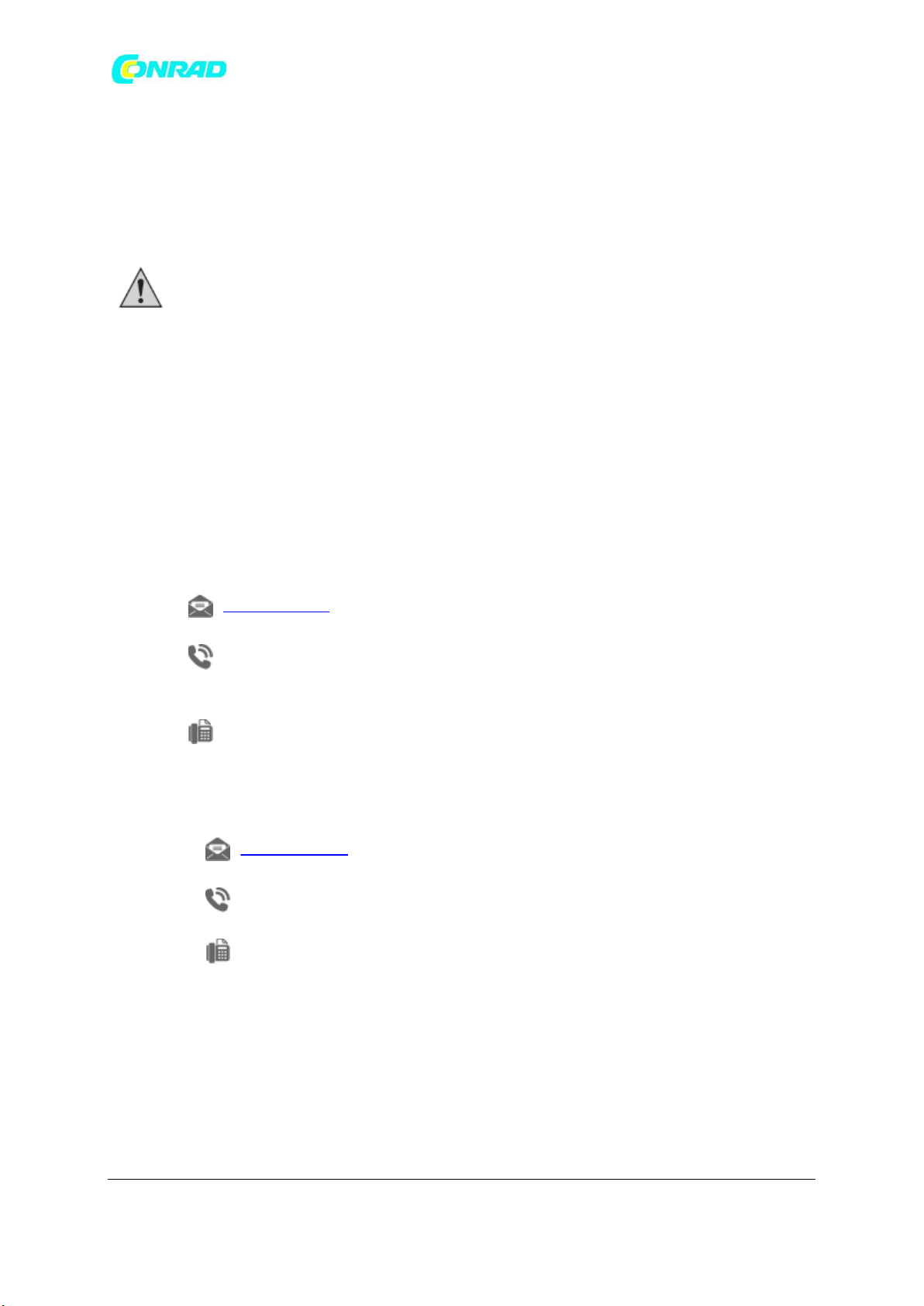
www.conrad.pl
bok@conrad.pl
801 005 133*
(12) 622 98 00
(12) 622 98 10
b2b@conrad.pl
(12) 622 98 22
(12) 622 98 10
Wstęp
Szanowni Państwo
Dziękujemy za zakup tego produktu. Produkt jest zgodny z obowiązującymi
wymogami krajowymi i europejskimi.
Aby utrzymać ten stan i zapewnić bezpieczną pracę, należy przestrzegać niniejszej
instrukcji obsługi! Podręcznik ten należy do tego produktu. Zawierają one ważne
informacje dotyczące prawidłowego działania i obsługi. Należy brać pod uwagę zasady
prawidłowej eksploatacji oraz obsługi, zwłaszcza, gdy oddajemy produkt osobom trzecim.
Pamiętaj, aby przechowywać niniejszą instrukcję do wykorzystania w przyszłości!
Wszystkie nazwy firm i produktów są znakami towarowymi ich właścicieli.
Wszystkie prawa zastrzeżone
W razie jakichkolwiek pytań technicznych należy skontaktować się z nami pod
adresem/telefonem:
Klient indywidualny:
Klient biznesowy:
1 Uwagi bezpieczeństwa. 5
Strona 2 z 35
Dystrybucja Conrad Electronic Sp. z o.o., ul. Kniaźnina 12, 31-637 Kraków, Polska
Copyright © Conrad Electronic 2012, Kopiowanie, rozpowszechnianie, zmiany bez zgody zabronione.
www.conrad.pl
Page 3

www.conrad.pl
2 System 7
2.1 Przegląd systemu 7
3 Pierwsze kroki 8
4 Licencje 9
4.1 testo Saveris 2 App 9
5 Rejestrator danych WiFi 10
5.1 Dane techniczne 10
5.1.1 Dane specyficzne dla danego pomiaru 10
5.1.3 Dane charakterystyczne dla sieci WiFi 12
5.1.4 Dane techniczne dla bezpiecznej bezprzewodowej sieci LAN 12
5.1.5 Zezwolenia 12
5.1.5.1 Unia Europejska, państwa EFTA 13
5.1.5.2 USA/Kanada 18
5.1.5.3 Japan 18
5.1.5.4 Australia 18
5.1.5.5 China 18
5.1.5.6 Korea 19
5.1.5.7 Rosja 19
5.1.5.8 Chile 19
5.1.5.9 Singapur 19
5.1.5.10 Ukraina 19
5.1.5.11 Zjednoczone Emiraty Arabskie 19
5.2 Bezpieczeństwo i środowisko naturalne 19
5.2.1 Bezpieczeństwo 19
5.2.2 Ochrona środowiska naturalnego 19
5.3 Uchwyt ścienny 20
5.4 Wyświetlacz i przyciski sterujące 21
5.4.1 Widok ogólny 21
5.4.2 Ikony wyświetlacza 22
6 Interfejs użytkownika 23
7 Tablica rozdzielcza 24
7.1 Punkty pomiarowe 24
7.2 Aktywne alarmy 24
8 Analiza i raporty 24
8.1 Analiza danych 24
8.2 Raporty automatyczne 25
Strona 3 z 35
Dystrybucja Conrad Electronic Sp. z o.o., ul. Kniaźnina 12, 31-637 Kraków, Polska
Copyright © Conrad Electronic 2012, Kopiowanie, rozpowszechnianie, zmiany bez zgody zabronione.
www.conrad.pl
Page 4

www.conrad.pl
9 Alarmy 26
9.2 Ustawienie alarmu 27
9.3 Ostrzeżenia systemowe 28
10 Konfiguracja 29
10.1 Użytkownicy 29
10.2 Role użytkownika 30
10.3 Identyfikator konta 31
10.4 Grupy punktów pomiarowych 31
10.5 Obszary 32
10.6 Rejestratory danych WiFi 32
10.7 Aktualizacje oprogramowania sprzętowego 33
11 Zarządzanie użytkownikami 33
11.1 Ustawienia użytkownika 33
11.2 Informacje o koncie 34
11.3 Zmiana hasła 34
11.4 Wylogowanie 34
12 Pasek poleceń 34
12.1 Otwieranie przewodnika szybkiego startu 34
12.2 Otwarcie pomocy online 34
12.3 Otwarte komunikaty systemowe 34
13 Informacje dotyczące systemu i statusu 35
13.1 Wyświetlanie stanu systemu 35
Strona 4 z 35
Dystrybucja Conrad Electronic Sp. z o.o., ul. Kniaźnina 12, 31-637 Kraków, Polska
Copyright © Conrad Electronic 2012, Kopiowanie, rozpowszechnianie, zmiany bez zgody zabronione.
www.conrad.pl
Page 5
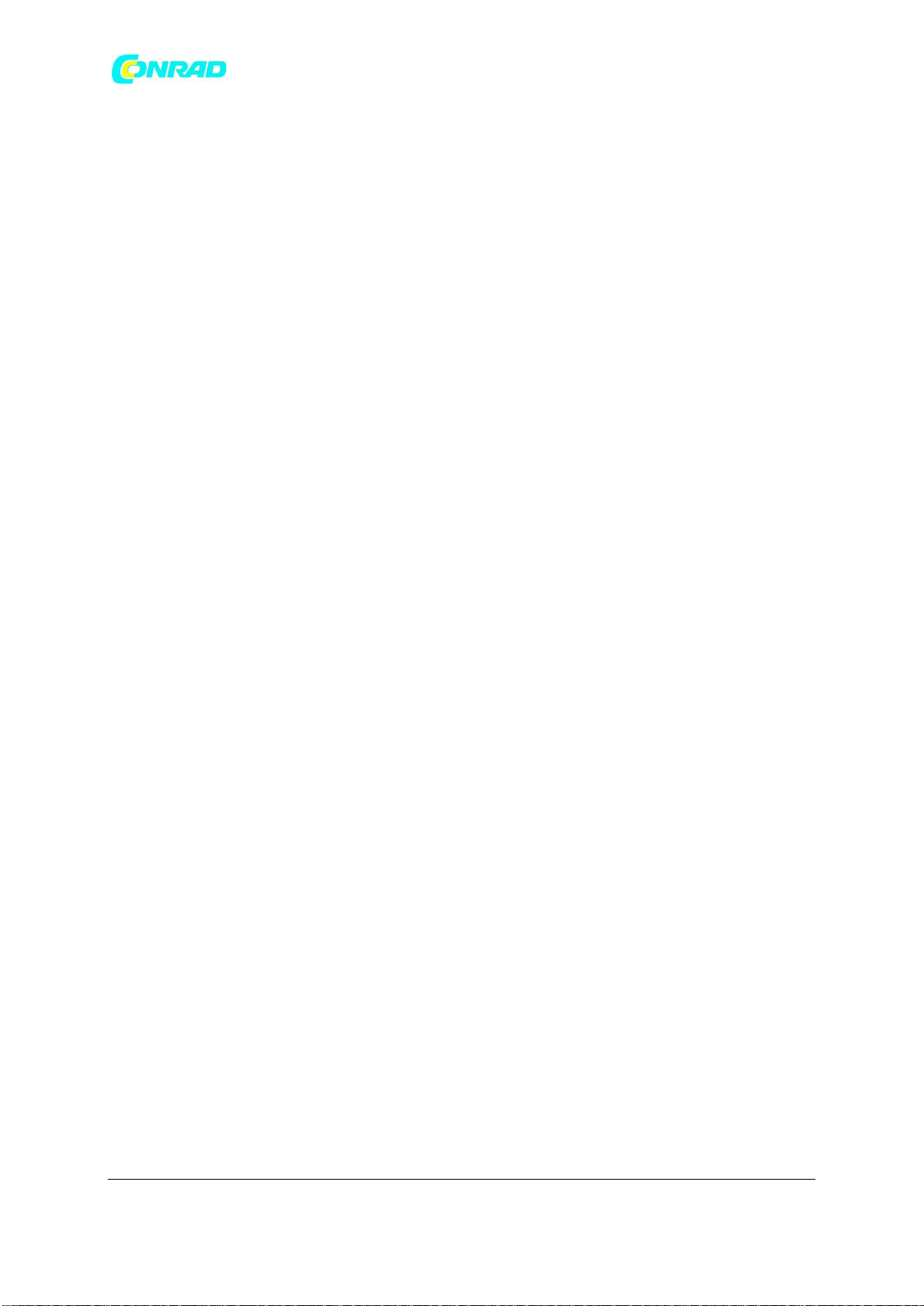
www.conrad.pl
1 Uwagi bezpieczeństwa.
1.1 Informacje o niniejszym dokumencie
- Instrukcja obsługi jest integralną częścią instrumentu.
- Należy zwrócić szczególną uwagę na wskazówki bezpieczeństwa i ostrzeżenia, aby
zapobiec obrażeniom ciała i uszkodzeniu produktu.
- Dokumentację tę należy przechowywać w zasięgu ręku, aby w razie potrzeby można
było się z nią zapoznać.
- Instrukcję obsługi należy przekazać wszystkim kolejnym użytkownikom produktu.
1.2 Bezpieczeństwo
Ogólne instrukcje bezpieczeństwa
- Produkt należy użytkować wyłącznie w sposób prawidłowy, zgodnie z jego
przeznaczeniem i w granicach parametrów określonych w danych technicznych.
- Nie stosować siły.
- Nie należy obsługiwać urządzenia, jeśli na obudowie, zasilaczu lub podłączonych
kablach występują oznaki uszkodzenia.
- Zagrożenia mogą również wynikać z obiektów, które mają być mierzone lub
środowiska pomiarowego. Podczas wykonywania pomiarów należy zawsze
przestrzegać obowiązujących lokalnie przepisów bezpieczeństwa.
- Nie przechowywać produktu razem z rozpuszczalnikami.
- Nie stosować żadnych środków osuszających.
- Prace konserwacyjne i naprawcze przy tym przyrządzie należy wykonywać tylko w
sposób opisany w niniejszej dokumentacji. Podczas wykonywania prac należy
postępować dokładnie według zalecanych kroków.
- Należy używać wyłącznie oryginalnych części zamiennych Testo.
- Prace konserwacyjne, które nie zostały opisane w niniejszej dokumentacji, mogą być
wykonywane wyłącznie przez przeszkolonych inżynierów serwisu.
- Informacje dotyczące temperatury podane na sondach/czujnikach odnoszą się
wyłącznie do zakresu pomiarowego technologii czujników. Nie wystawiać uchwytów i
przewodów zasilających na działanie temperatur przekraczających 70 °C (158 °F),
chyba, że są one wyraźnie dopuszczone do stosowania w wyższych temperaturach.
- Nie należy przeprowadzać żadnych pomiarów stykowych na nieizolowanych,
przewodzących prąd częściach.
- Urządzenie należy transportować i przechowywać wyłącznie w odpowiednim
opakowaniu, aby zapobiec uszkodzeniu czujnika.
Strona 5 z 35
Dystrybucja Conrad Electronic Sp. z o.o., ul. Kniaźnina 12, 31-637 Kraków, Polska
Copyright © Conrad Electronic 2012, Kopiowanie, rozpowszechnianie, zmiany bez zgody zabronione.
www.conrad.pl
Page 6
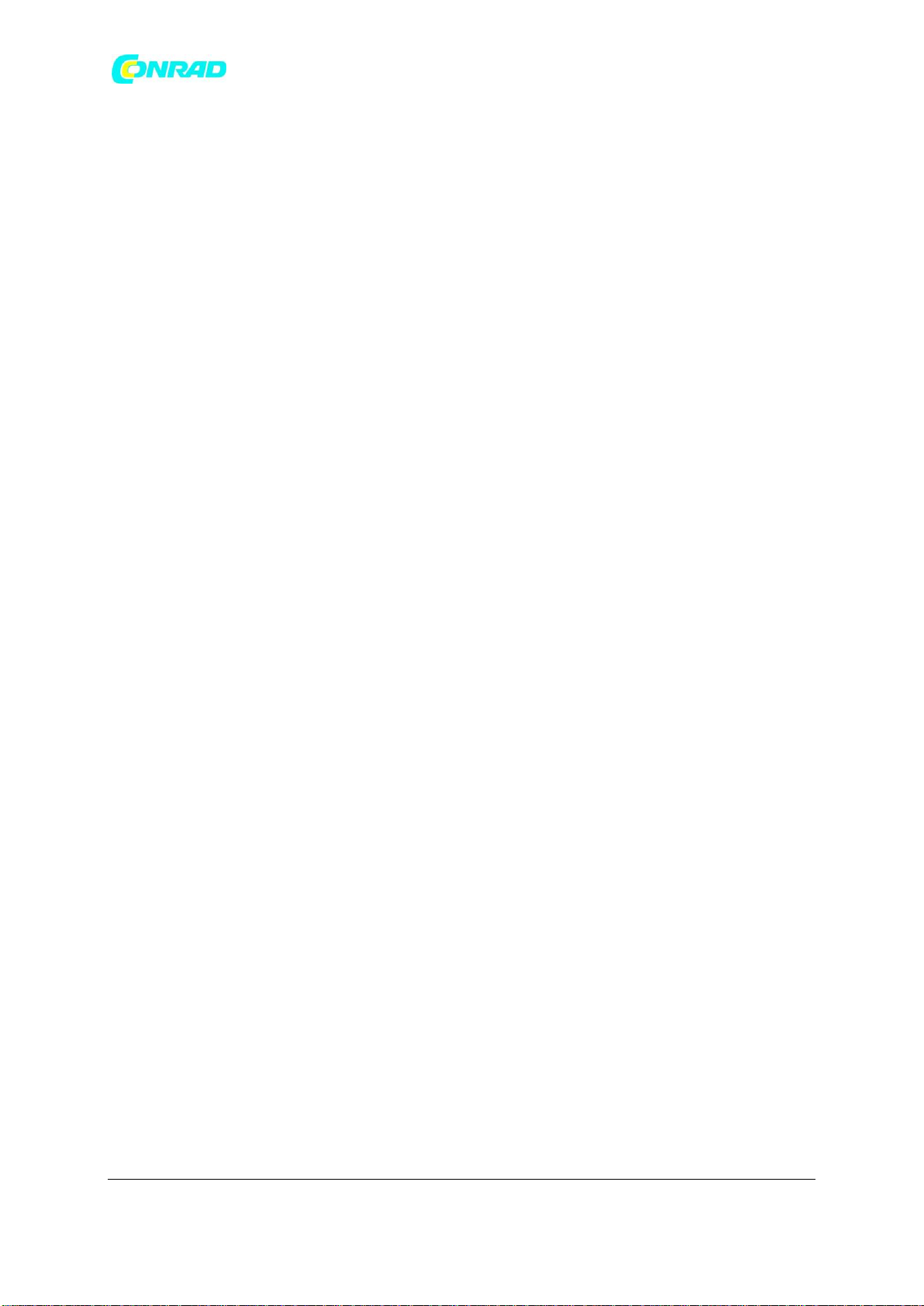
www.conrad.pl
Baterie
- Niewłaściwe użytkowanie baterii może spowodować zniszczenie baterii lub
doprowadzić do obrażeń ciała w wyniku przepięć prądu, pożaru lub wyciekających
substancji chemicznych.
- Baterie należy używać wyłącznie zgodnie z instrukcjami zawartymi w instrukcji
obsługi.
- Nie należy zwierać baterii.
- Nie rozsuwaj baterii i nie modyfikuj ich.
- Nie należy narażać baterii na silne uderzenia, działanie wody, ognia lub temperatury
powyżej 60 °C.
- Nie należy przechowywać baterii w pobliżu metalowych przedmiotów.
- Nie należy używać żadnych nieszczelnych lub uszkodzonych baterii.
- Jeśli urządzenie nie działa prawidłowo lub wykazuje oznaki przegrzania, należy
natychmiast wyjąć baterie z urządzenia. Baterie mogą być gorące!
- W przypadku kontaktu z kwasem akumulatorowym: dotknięte miejsca dokładnie
spłukać wodą, a w razie potrzeby skonsultować się z lekarzem.
- Jeżeli urządzenie nie jest używane przez dłuższy okres czasu, należy wyjąć baterie z
urządzenia, aby zapobiec jego całkowitemu rozładowaniu.
Strona 6 z 35
Dystrybucja Conrad Electronic Sp. z o.o., ul. Kniaźnina 12, 31-637 Kraków, Polska
Copyright © Conrad Electronic 2012, Kopiowanie, rozpowszechnianie, zmiany bez zgody zabronione.
www.conrad.pl
Page 7
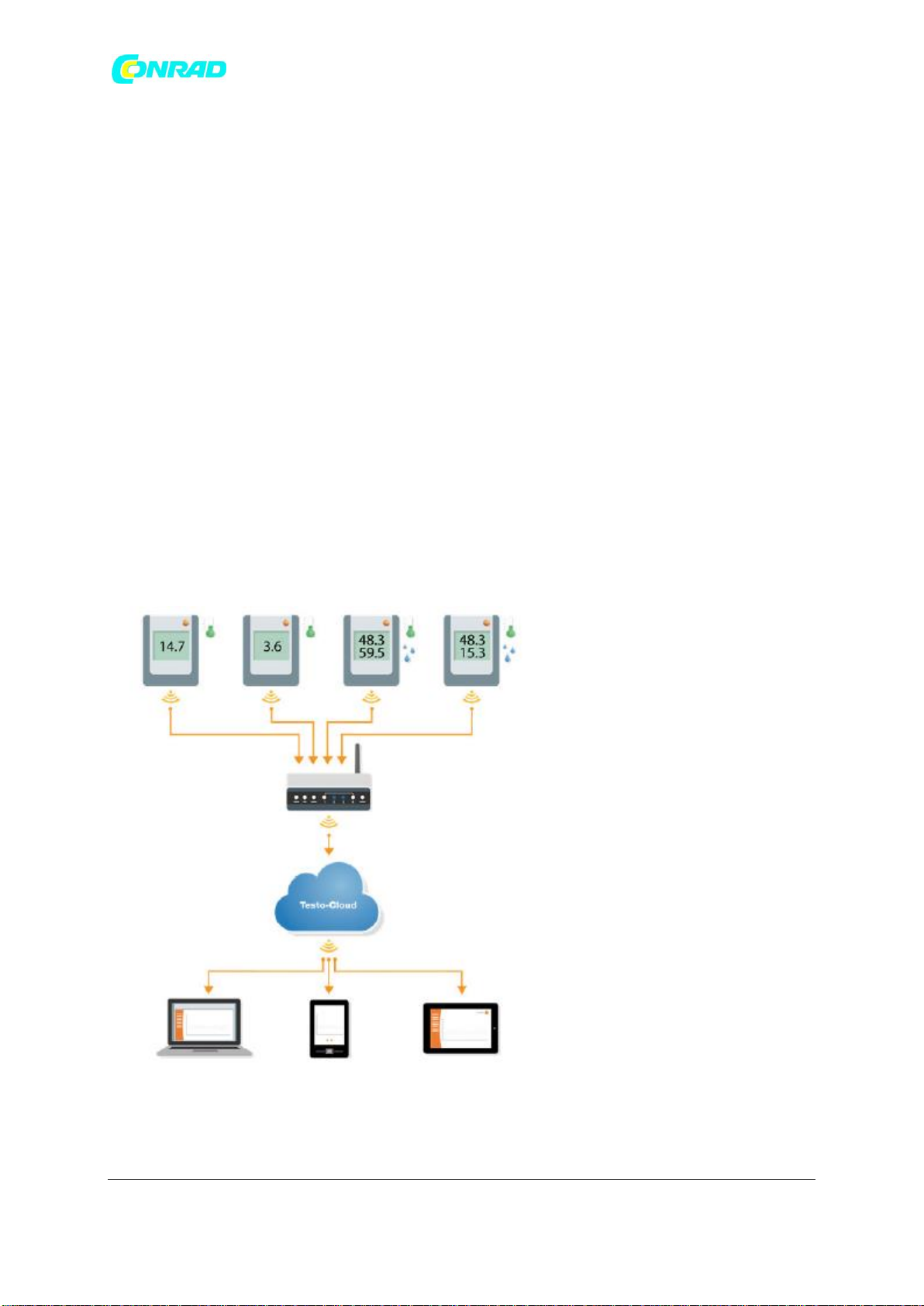
www.conrad.pl
2 System
2.1 Przegląd systemu
System rejestratora danych testo Saveris 2 WiFi to nowoczesne rozwiązanie do
monitorowania wartości temperatury i wilgotności w magazynach i pomieszczeniach
roboczych.
System składa się z rejestratorów danych WiFi i systemu przechowywania danych w
chmurze. Rejestratory danych testo Saveris 2 WiFi niezawodnie rejestrują temperaturę i
wilgotność w regulowanych odstępach czasu i przekazują odczyty bezpośrednio do chmury
Testo za pośrednictwem sieci WLAN.
Odczyty przechowywane w chmurze można analizować w dowolnym czasie, w dowolnym
miejscu, za pomocą smartfona, tabletu lub komputera z dostępem do Internetu.
Naruszenia wartości granicznych są natychmiast zgłaszane za pośrednictwem poczty e-mail
lub opcjonalnie za pomocą wiadomości SMS.
Rejestratory danych WiFi mogą być również programowane za pomocą usługi Testo Cloud i
skonfigurowane do analiz.
Nagrywaj odczyty za pomocą
rejestratorów danych WiFi
Router WLAN (u klienta)
Zapisz odczyty w chmurze Testo
Wywołaj odczyty na dowolnym
urządzeniu końcowym: PC,
smartfon, tablet
Strona 7 z 35
Dystrybucja Conrad Electronic Sp. z o.o., ul. Kniaźnina 12, 31-637 Kraków, Polska
Copyright © Conrad Electronic 2012, Kopiowanie, rozpowszechnianie, zmiany bez zgody zabronione.
www.conrad.pl
Page 8
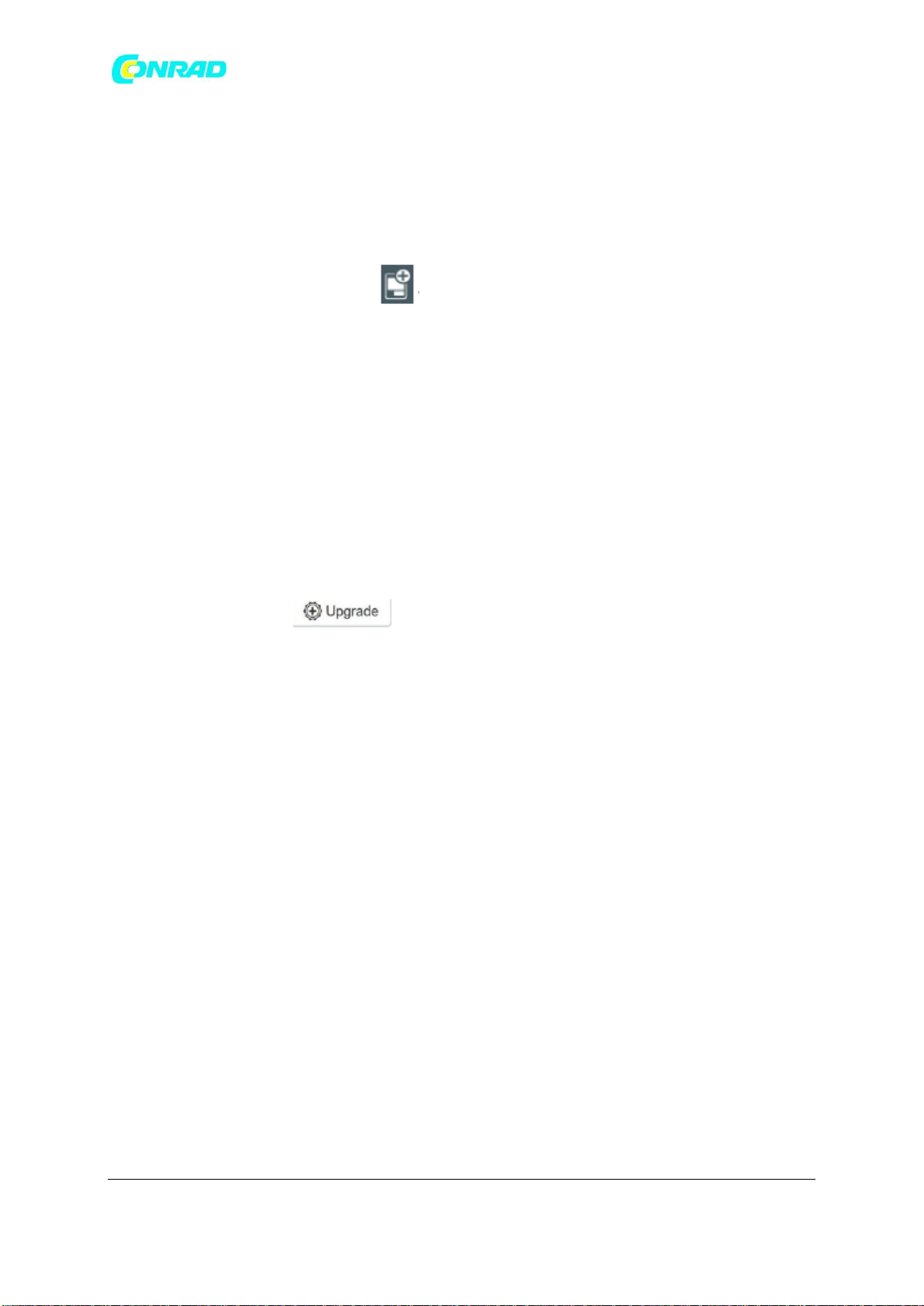
www.conrad.pl
3 Pierwsze kroki
Przewodnik szybkiego startu jest dostarczany, aby pomóc Ci w podejmowaniu pierwszych
kroków z testo Saveris 2.
Pomoże Ci on w zalogowaniu się do rejestratorów danych WiFi.
- Na pasku poleceń kliknij na ikonę, aby otworzyć Przewodnik szybkiego startu.
4 Licencje
Przy zakupie systemu Saveris 2 otrzymasz bezpłatną licencję podstawową. Niektóre funkcje
pomiarowe wyświetlane w systemie Saveris 2 są nieaktywne. Poprzez rozszerzenie licencji
możesz aktywować i korzystać z tych funkcji. W nagłówku widać, z której licencji aktualnie
korzystasz.
Zakup licencji
Klikając na wyświetlacz licencji w nagłówku zostaniesz przekierowany do sklepu licencyjnego.
Tutaj możesz wybrać i zakupić rozszerzenie licencji. Lub kliknij na symbol obok nieaktywnej
funkcji pomiarowej. Otwiera to również sklep licencyjny w celu
rozszerzenia licencji.
4.1 testo Saveris 2 App
Testo App dla testo Saveris 2 systemu monitorowania.
Bezpłatna aplikacja testo App oferuje praktyczne funkcje uruchamiania, analizy sieci i
odbioru komunikatów Saveris 2 push.
Specyfikacje testo Saveris 2 App
Rejestrator jest uruchamiany za pośrednictwem kreatora konfiguracji.
Uwaga!
Aby można było nawiązać połączenie przez sieć WLAN, potrzebny jest tablet lub smartfon z
zainstalowaną już aplikacją Testo.
Aplikację na urządzenia z systemem Android można otrzymać w sklepie Play Store.
Strona 8 z 35
Dystrybucja Conrad Electronic Sp. z o.o., ul. Kniaźnina 12, 31-637 Kraków, Polska
Copyright © Conrad Electronic 2012, Kopiowanie, rozpowszechnianie, zmiany bez zgody zabronione.
www.conrad.pl
Page 9
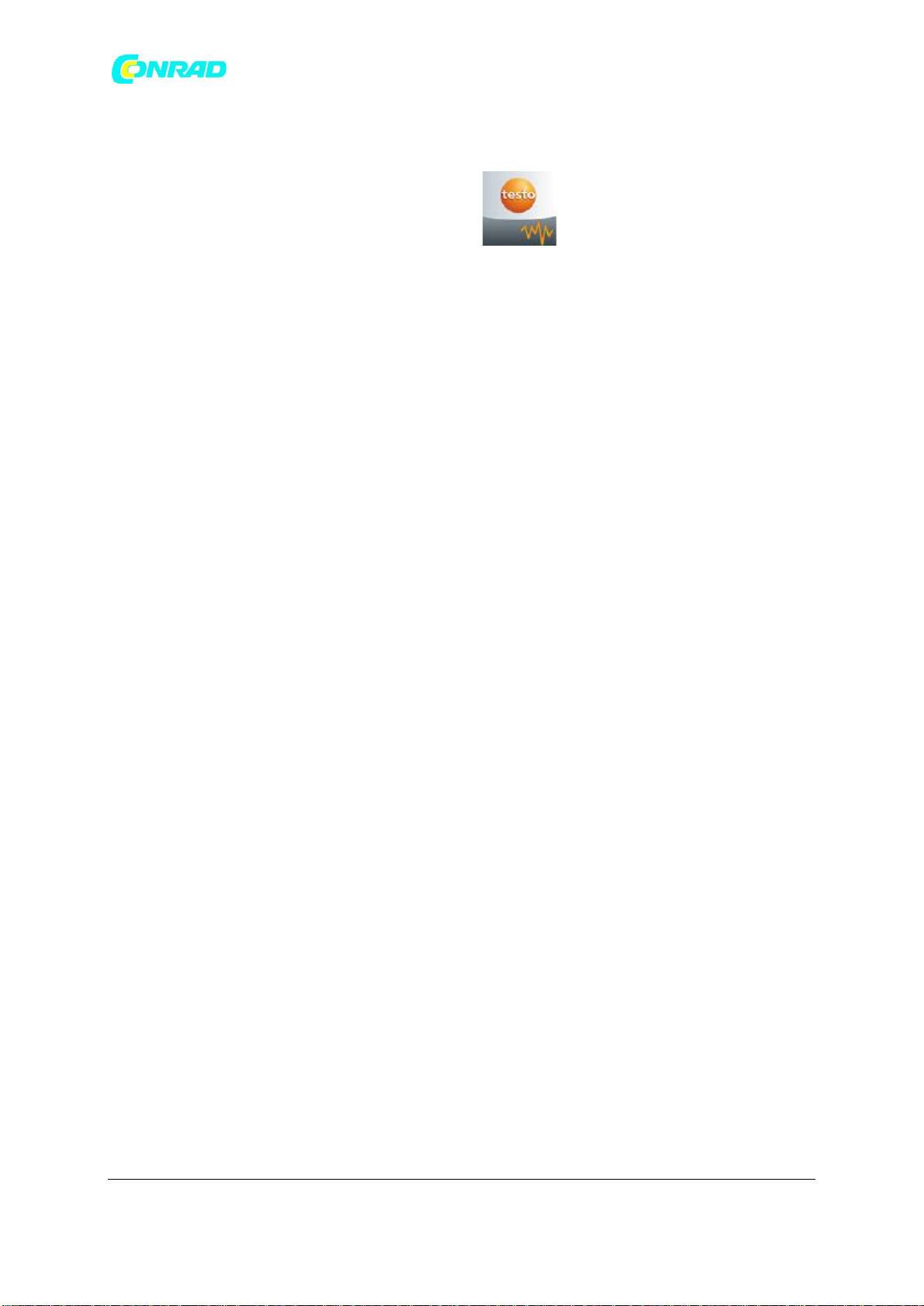
www.conrad.pl
Zgodność:
Wymaga systemu Android 4.3 lub nowszego.
Należy pamiętać, że ze względu na ograniczenia systemu IOS, analiza sieci i uruchomienie
rejestratora mogą być przeprowadzane tylko na urządzeniach z systemem Android.
Analiza sieci
Wykorzystaj analizę sieci do wcześniejszej analizy sieci WLAN w celu sprawdzenia wymagań
dotyczących prawidłowego działania testo Saveris 2 loggerów. Można również opcjonalnie
tworzyć i wysyłać raporty o stanie sieci WLAN.
Alarmy
Za pomocą aplikacji testo App, możesz otrzymywać wszystkie alerty Saveris 2 i przeglądać je.
Zakup testo Saveris 2 App.
Ten link zabierze Cię do Google Play Store, gdzie możesz bezpłatnie pobrać aplikację testo
App na swoje mobilnym urządzeniu końcowym.
Strona 9 z 35
Dystrybucja Conrad Electronic Sp. z o.o., ul. Kniaźnina 12, 31-637 Kraków, Polska
Copyright © Conrad Electronic 2012, Kopiowanie, rozpowszechnianie, zmiany bez zgody zabronione.
www.conrad.pl
Page 10

www.conrad.pl
Rejestratory
danych WiFi
T1
T2
T3
H1
H2
Typ czujnika
1x NTC
wewnętrzny
2x NTC lub
czujnik
drzwiowy
zewnętrzny
2x
termoelement
typu K/J/T
zewnętrzny
1x
NTC/wilgotność
wewnętrzna
1x
NTC/wilgotność
zewnętrzna
Zakres
pomiarowy
-30 do +5
0 °C
-50 do +1
50 °C
K: -195 do +1
350 °C J: -100
do +7 50 °C
T: -200 to +4
00 °C
-30 do +50 °C
0 do 100 %RH 1
Specyficzne dla
sondy
Dokładność ±
1 cyfra
± 0.5 °C
± 0.5 °C
± (0,5 °C +
0,5% odczytu)
± 0.5 °C ±2 %RH
Specyficzne dla
sondy
Rozdzielczość
0.1 °C
0.1 °C
0,1 °C (-200
do +999 .9 °C)
1 °C (zakres
pomiarowy)
0.1 °C
0.1%
0.1 °C
0.1%
5 Rejestrator danych WiFi
5.1 Dane techniczne
5.1.1 Dane specyficzne dla danego pomiaru
1 Nie dla atmosfery kondensacyjnej. W przypadku ciągłego stosowania w warunkach
wysokiej wilgotności powietrza (> 80 %RH przy ≤ 30 °C przez > 12 h, > 60 %RH przy > 30 °C
przez > 12 h), prosimy o kontakt z nami (www.testo-international.com).
Strona 10 z 35
Dystrybucja Conrad Electronic Sp. z o.o., ul. Kniaźnina 12, 31-637 Kraków, Polska
Copyright © Conrad Electronic 2012, Kopiowanie, rozpowszechnianie, zmiany bez zgody zabronione.
www.conrad.pl
Page 11
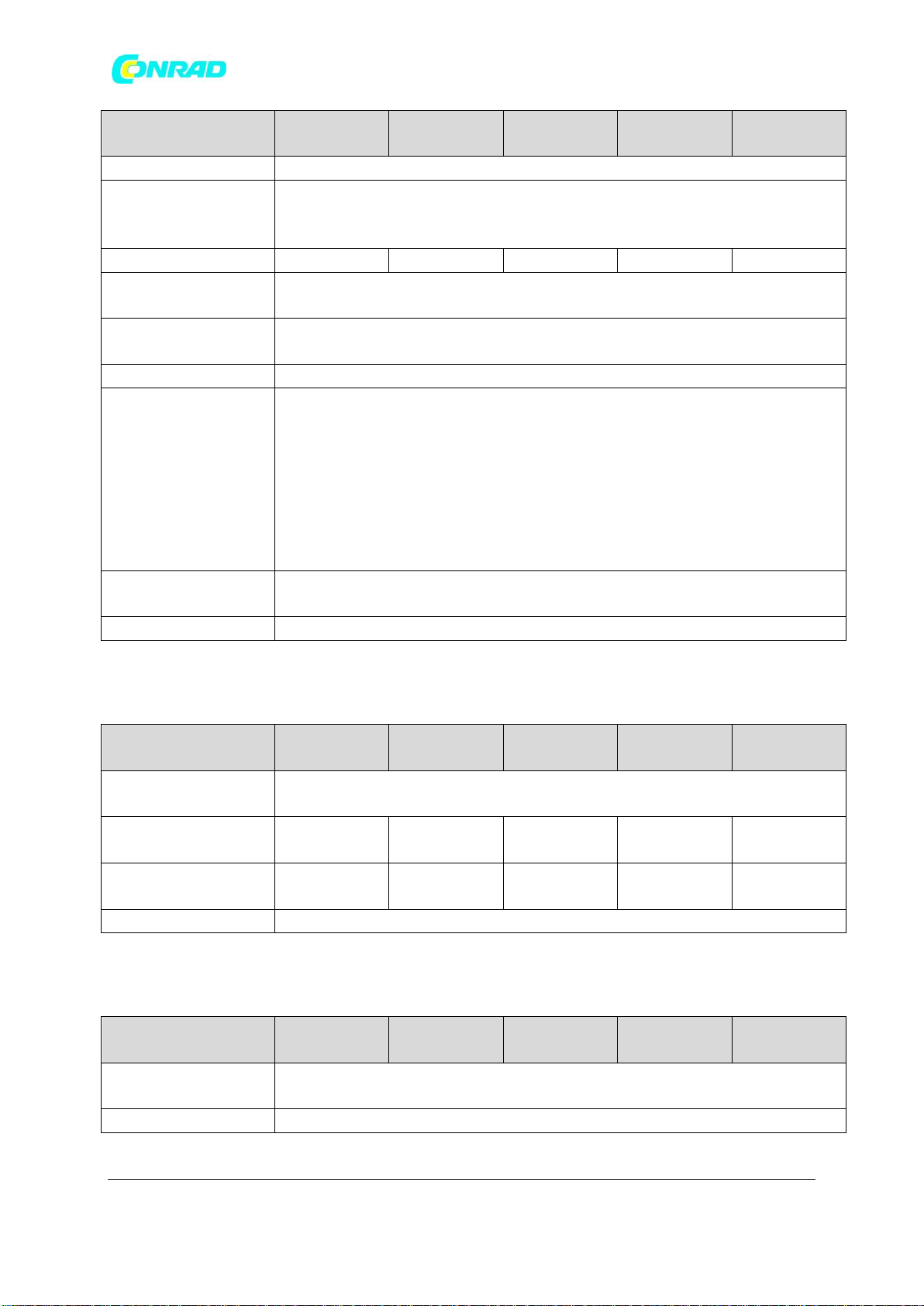
www.conrad.pl
Rejestratory danych
WiFi
T1
T2
T3
H1
H2
Temperatura pracy
-30 do +50 °C
Temperatura
przechowywania (w
tym akumulatory)
-40 do +70 °C
Klasa ochrony
IP 65
IP 65
IP 54
IP 30
IP 54
Częstotliwość
pomiarów
1 min do 24 h (domyślnie 15 minut)
Szybkość
komunikacji
1 min do 24 h (domyślnie 15 minut)
Pamięć
10 000 odczytów/kanału
Żywotność baterii
24 miesiące ²
w temperaturze +25 °C, 15-minutowy cykl pomiarowy, 15-minutowy cykl
komunikacji dziennej (8 h/dzień) i 90-minutowy cykl komunikacji nocnej
(16 h/dzień)
przy -30 °C i 15 min cyklu pomiarowego, 15 min cyklu komunikacji
dziennej (8 h/dzień) i 90 min cyklu komunikacji nocnej (16 h/dzień) z
bateriami Energizer 0515 0572
Zasilanie napięciem
4 baterie AA AlMn Jednostka zasilająca opcjonalnie dla temperatur
poniżej -10 °C proszę użyć baterii Energizer 0515 0572
Wymiary
95 x 75 x 30.5 mm
Rejestratory danych
WiFi
T1
T2
T3
H1
H2
Waga (łącznie z
bateriami)
240g
Zgodność z normą
EN 12830-
TAK
TAK
NIE
NIE
NIE
Czujnik otwarcia
drzwi
NIE
Opcjonalny
NIE
NIE
NIE
Uchwyt ścienny
Zawarty w dostawie
Rejestratory danych
WiFi
T1
T2
T3
H1
H2
Częstotliwość
radiowa
2.4 GHz (IEEE 802.11 b/g/n)
Metoda szyfrowania
WEP, WPA (TKIP), WPA2 (TKIP, AES, CCMP)
² typowe wartości, w zależności od infrastruktury WLAN
5.1.3 Dane charakterystyczne dla sieci WiFi
Copyright © Conrad Electronic 2012, Kopiowanie, rozpowszechnianie, zmiany bez zgody zabronione.
Strona 11 z 35
Dystrybucja Conrad Electronic Sp. z o.o., ul. Kniaźnina 12, 31-637 Kraków, Polska
www.conrad.pl
Page 12

www.conrad.pl
5.1.4 Dane techniczne dla bezpiecznej bezprzewodowej sieci LAN
Porty
Rejestratory danych testo Saveris 2 WiFi wykorzystują protokół MQTTT, który komunikuje się
przez port TCP 1883.
Wymagane są również zatwierdzenia portów UDP:
- Port 53 (rozdzielczość nazwy DNS)
- Port 123 (synchronizacja czasu NTP)
Wszystkie porty muszą być w stanie komunikować się tylko zewnętrznie z Chmury. Nie są
wymagane zezwolenia dla portów dwukierunkowych.
Ping
Brama domyślna, która musi być przekazana do sondy. poprzez DHCP lub ręcznie, musi
odpowiedzieć na żądanie PING WiFi. rejestratora danych
Uwaga
Podczas pierwszej konfiguracji możliwe jest wybranie, czy używany jest protokół DHCP, czy
też statyczny adres IP (dla określonych informacji należy wybrać tryb pracy specjalistycznej).
5.1.5 Zezwolenia
Proszę zwrócić uwagę na następujące informacje dotyczące poszczególnych krajów w celu
uzyskania pozwolenia na dopuszczenie produktu do obrotu.
Strona 12 z 35
Dystrybucja Conrad Electronic Sp. z o.o., ul. Kniaźnina 12, 31-637 Kraków, Polska
Copyright © Conrad Electronic 2012, Kopiowanie, rozpowszechnianie, zmiany bez zgody zabronione.
www.conrad.pl
Page 13

www.conrad.pl
5.1.5.1 Unia Europejska, państwa EFTA
Strona 13 z 35
Dystrybucja Conrad Electronic Sp. z o.o., ul. Kniaźnina 12, 31-637 Kraków, Polska
Copyright © Conrad Electronic 2012, Kopiowanie, rozpowszechnianie, zmiany bez zgody zabronione.
www.conrad.pl
Page 14

www.conrad.pl
T2 (0572 2002):
Strona 14 z 35
Dystrybucja Conrad Electronic Sp. z o.o., ul. Kniaźnina 12, 31-637 Kraków, Polska
Copyright © Conrad Electronic 2012, Kopiowanie, rozpowszechnianie, zmiany bez zgody zabronione.
www.conrad.pl
Page 15
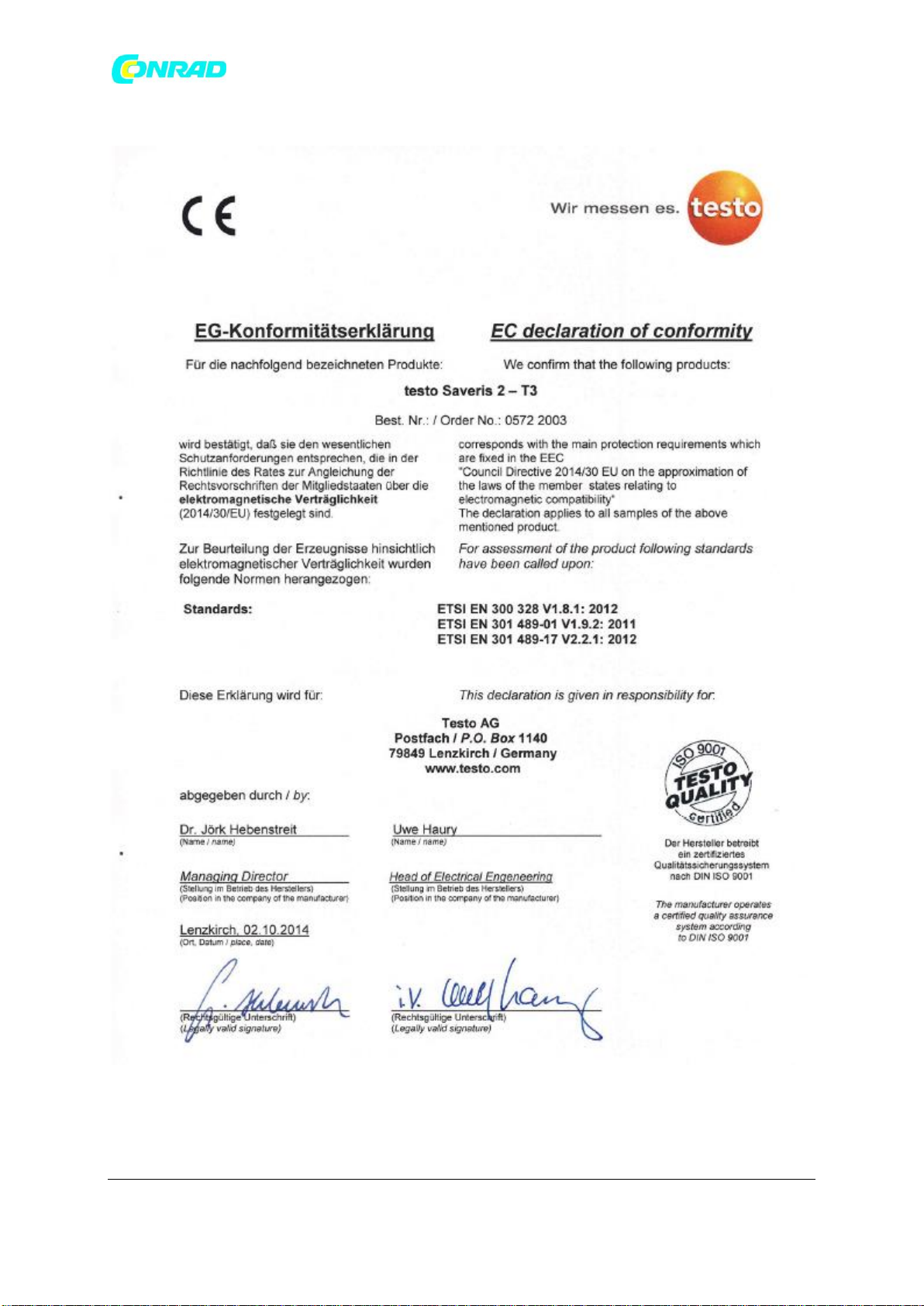
www.conrad.pl
T3 (0572 2003):
Strona 15 z 35
Dystrybucja Conrad Electronic Sp. z o.o., ul. Kniaźnina 12, 31-637 Kraków, Polska
Copyright © Conrad Electronic 2012, Kopiowanie, rozpowszechnianie, zmiany bez zgody zabronione.
www.conrad.pl
Page 16

www.conrad.pl
H1 (0572 2004):
Strona 16 z 35
Dystrybucja Conrad Electronic Sp. z o.o., ul. Kniaźnina 12, 31-637 Kraków, Polska
Copyright © Conrad Electronic 2012, Kopiowanie, rozpowszechnianie, zmiany bez zgody zabronione.
www.conrad.pl
Page 17
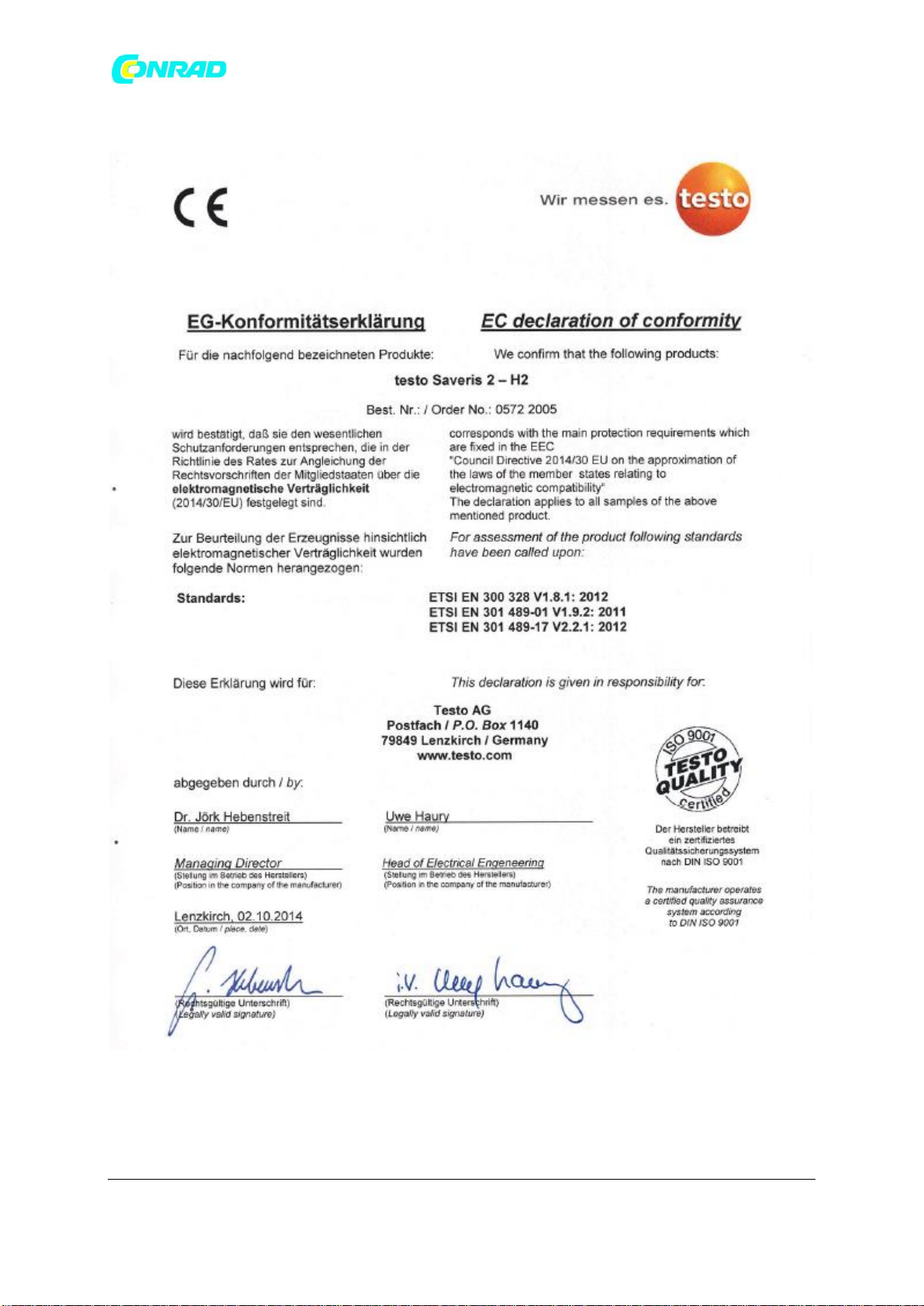
www.conrad.pl
H2 (0572 2005):
Strona 17 z 35
Dystrybucja Conrad Electronic Sp. z o.o., ul. Kniaźnina 12, 31-637 Kraków, Polska
Copyright © Conrad Electronic 2012, Kopiowanie, rozpowszechnianie, zmiany bez zgody zabronione.
www.conrad.pl
Page 18

www.conrad.pl
5.1.5.2 USA/Kanada
Urządzenie to jest zgodne z częścią 15C przepisów FCC i kanadyjskiego RSS-210 dla
przemysłu (wersja 8). Uruchomienie podlega następującym dwóm warunkom: (1)
Urządzenie to nie może powodować żadnych szkodliwych zakłóceń i (2) urządzenie to musi
być w stanie poradzić sobie z zakłóceniami, nawet, jeśli mają one niepożądany wpływ na
działanie.
5.1.5.3 Japan
T1 (0572 2001):
T2 (0572 2002):
T3 (0572 2003):
H1 (0572 2004):
H2 (0572 2005
5.1.5.4 Australia
5.1.5.5 China
T1 (0572 2001): CMIIT ID: 2014DP5734
T2 (0572 2002): CMIIT ID: 2014DP5735
T3 (0572 2003): CMIIT ID: 2014DP5736
H1 (0572 2004): CMIIT ID: 2014DP5732
H2 (0572 2005): CMIIT ID: 2014DP5733
Strona 18 z 35
Dystrybucja Conrad Electronic Sp. z o.o., ul. Kniaźnina 12, 31-637 Kraków, Polska
Copyright © Conrad Electronic 2012, Kopiowanie, rozpowszechnianie, zmiany bez zgody zabronione.
www.conrad.pl
Page 19
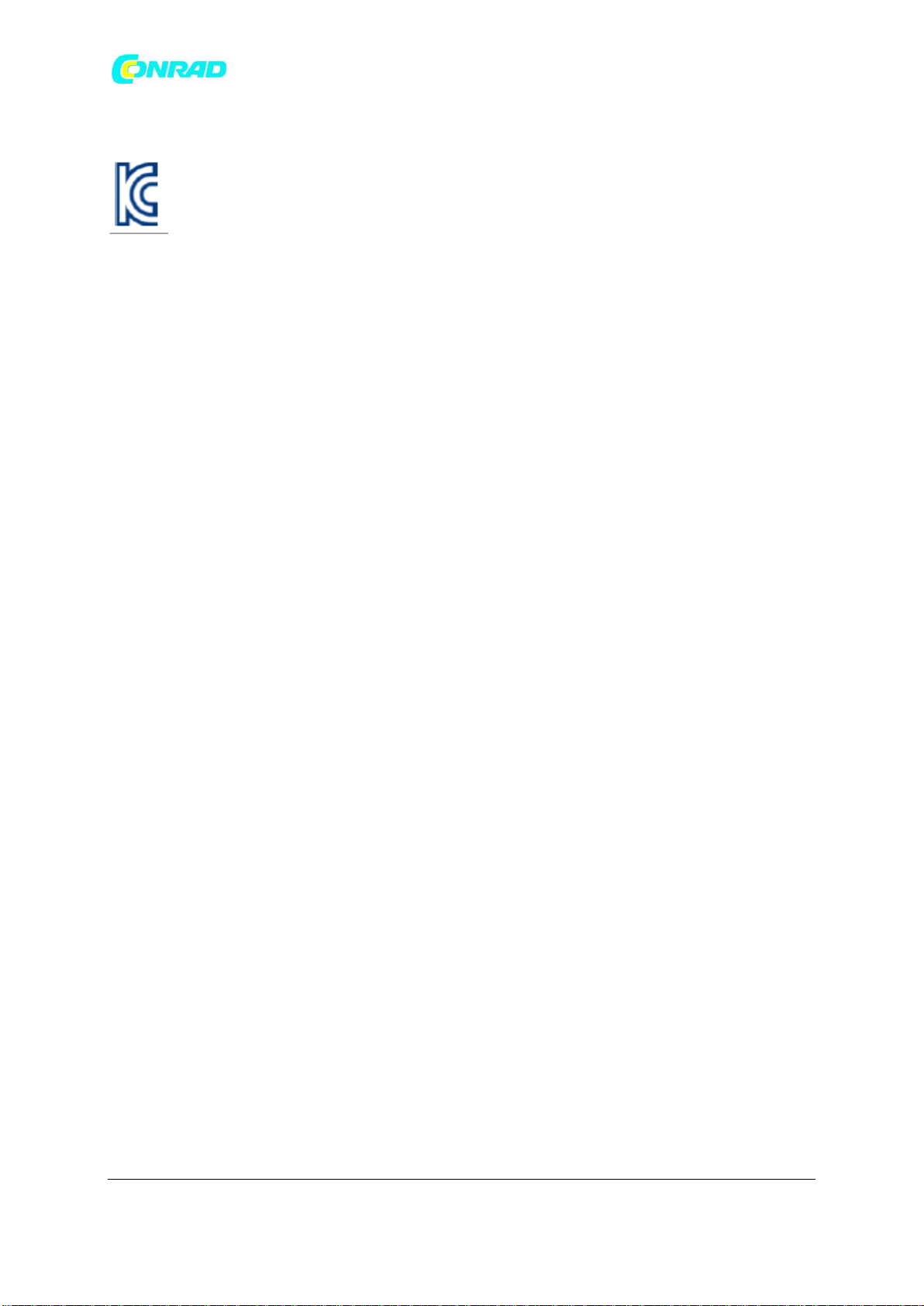
www.conrad.pl
5.1.5.6 Korea
5.1.5.7 Rosja
Autoryzowany.
5.1.5.8 Chile
Autoryzowany.
5.1.5.9 Singapur
Autoryzowany.
5.1.5.10 Ukraina
Autoryzowany.
5.1.5.11 Zjednoczone Emiraty Arabskie
Autoryzowany.
5.2 Bezpieczeństwo i środowisko naturalne
5.2.1 Bezpieczeństwo
- Produkt należy użytkować wyłącznie prawidłowo, zgodnie z jego przeznaczeniem i
zgodnie z parametrami podanymi w danych technicznych.
- Prace konserwacyjne i naprawcze przy tym urządzeniu należy przeprowadzać
wyłącznie w sposób opisany w dokumentacji. Należy dokładnie przestrzegać
zalecanych czynności. Stosować wyłącznie oryginalne części zamienne Testo.
5.2.2 Ochrona środowiska naturalnego
- Utylizować uszkodzone akumulatory/zużyte baterie zgodnie z obowiązującymi
przepisami prawnymi.
- Po zakończeniu okresu użytkowania należy przekazać produkt do oddzielnej zbiórki
urządzeń elektrycznych i elektronicznych (przestrzegać lokalnych przepisów).
Strona 19 z 35
Dystrybucja Conrad Electronic Sp. z o.o., ul. Kniaźnina 12, 31-637 Kraków, Polska
Copyright © Conrad Electronic 2012, Kopiowanie, rozpowszechnianie, zmiany bez zgody zabronione.
www.conrad.pl
Page 20
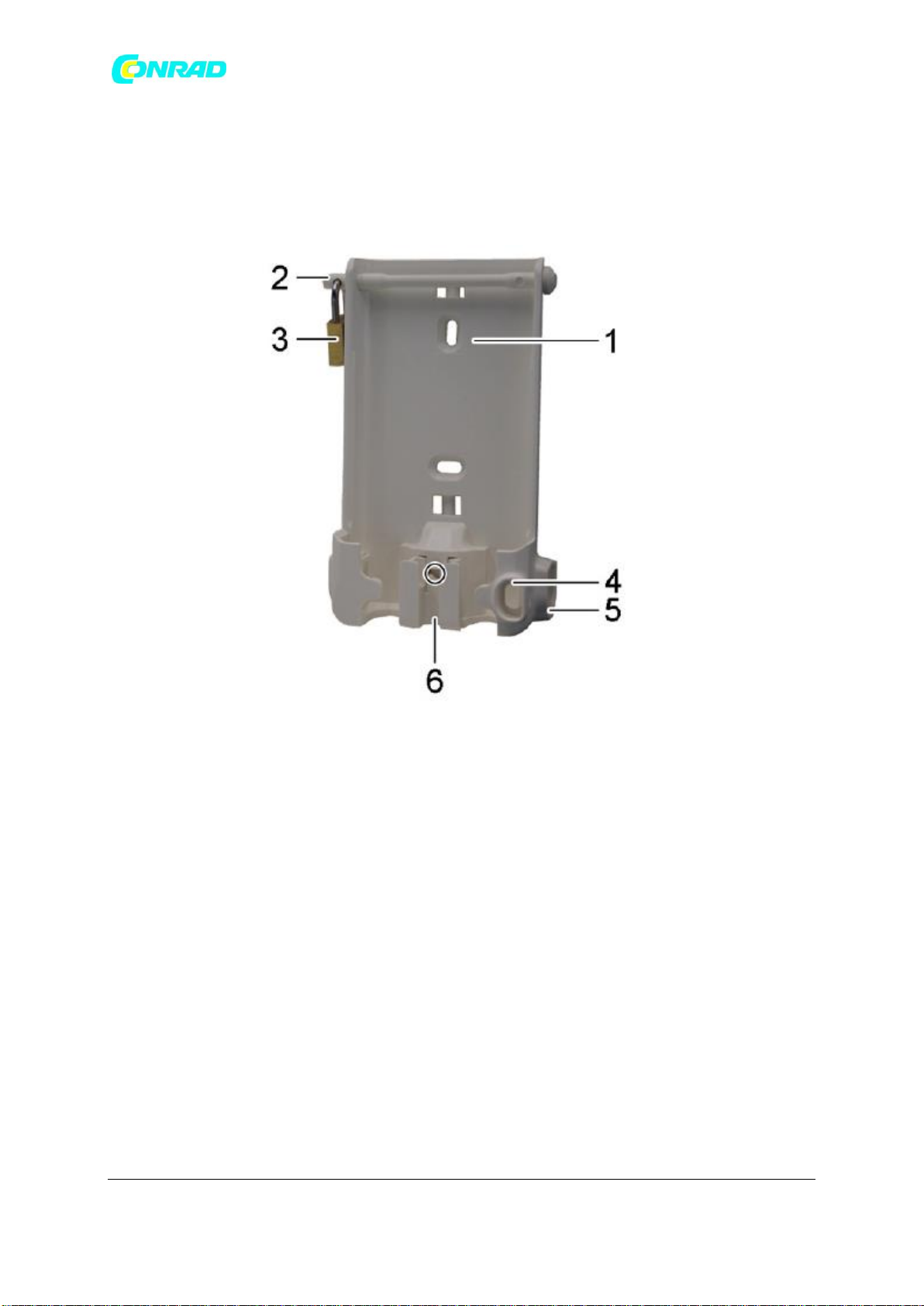
www.conrad.pl
5.3 Uchwyt ścienny
Uchwyt ścienny zapewnia, że rejestrator danych WiFi jest bezpiecznie trzymany na miejscu.
Materiały montażowe nie są zawarte w dostawie. Należy wybrać materiały montażowe
odpowiednie dla danego miejsca montażu.
1 Uchwyt ścienny z wycięciami do mocowania na stałe za pomocą śrub lub opasek
kablowych.
2 Śruba zabezpieczająca
3 Zamek
4 Schowek na wtyk uszczelniający portu USB
5 Schowek na wtyk do uszczelnienia gniazdka sondy
(lewo/prawo)
6 Uchwyt na kabel USB, składany: wcisnąć w dół w miejscu oznaczonym kółkiem za pomocą
śrubokręta i przesunąć uchwyt na kabel w dół.
Strona 20 z 35
Dystrybucja Conrad Electronic Sp. z o.o., ul. Kniaźnina 12, 31-637 Kraków, Polska
Copyright © Conrad Electronic 2012, Kopiowanie, rozpowszechnianie, zmiany bez zgody zabronione.
www.conrad.pl
Page 21

www.conrad.pl
5.4 Wyświetlacz i przyciski sterujące
5.4.1 Widok ogólny
1 Wyświetlacz
2 Dioda LED sygnalizująca alarm miga na czerwono w przypadku pojawienia się problemu.
3 Kod QR, umożliwiający bezpośredni dostęp do danych urządzenia w chmurze Testo Cloud
4 Przycisk sterujący, do ręcznego rozpoczęcia przesyłania danych
5 Komora baterii (z tyłu)
6 gniazd USB i sond (na dole, specyficznych dla urządzeń)
Strona 21 z 35
Dystrybucja Conrad Electronic Sp. z o.o., ul. Kniaźnina 12, 31-637 Kraków, Polska
Copyright © Conrad Electronic 2012, Kopiowanie, rozpowszechnianie, zmiany bez zgody zabronione.
www.conrad.pl
Page 22
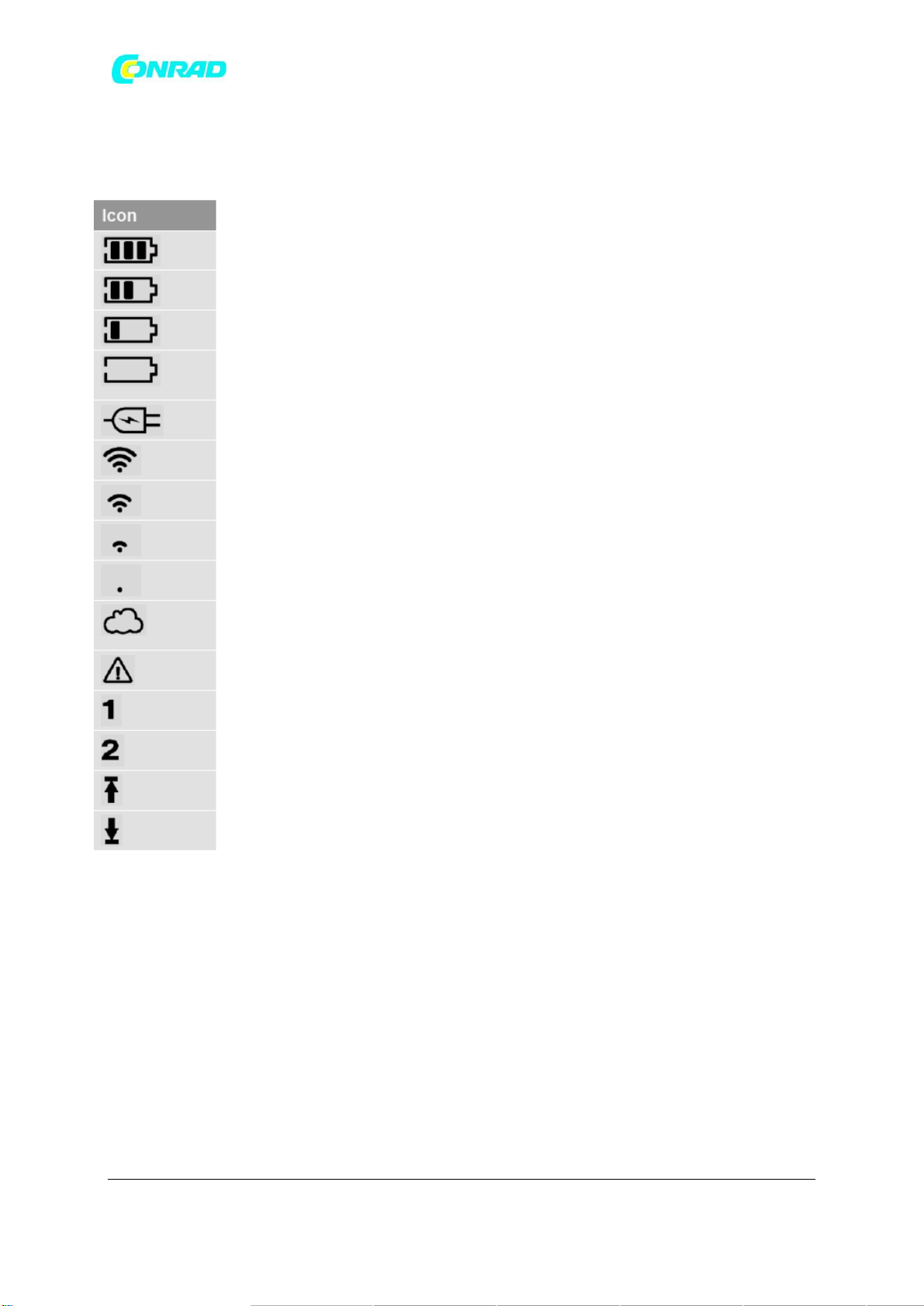
www.conrad.pl
5.4.2 Ikony wyświetlacza
Pojemność baterii od 75% do 100%.
Pojemność baterii od 50% do 74%.
Pojemność baterii od 25% do 49%.
Pojemność baterii od 5% do 24%, ikona miga: bateria
pojemność < 5% Zewnętrzne zasilanie (przez port USB)
Siła sygnału WLAN 100%.
Siła sygnału WLAN 75%.
Siła sygnału WLAN 50%.
Siła sygnału WLAN 25%.
Połączenie danych z chmurą testo istnieje, ikona miga:
Komunikat alarmowy
Kanał pomiarowy 1
Kanał pomiarowy 2
Stan alarmu: przekroczona górna wartość graniczna
Stan alarmu: dolna wartość graniczna nieosiągnięta
Strona 22 z 35
Dystrybucja Conrad Electronic Sp. z o.o., ul. Kniaźnina 12, 31-637 Kraków, Polska
Copyright © Conrad Electronic 2012, Kopiowanie, rozpowszechnianie, zmiany bez zgody zabronione.
www.conrad.pl
Page 23
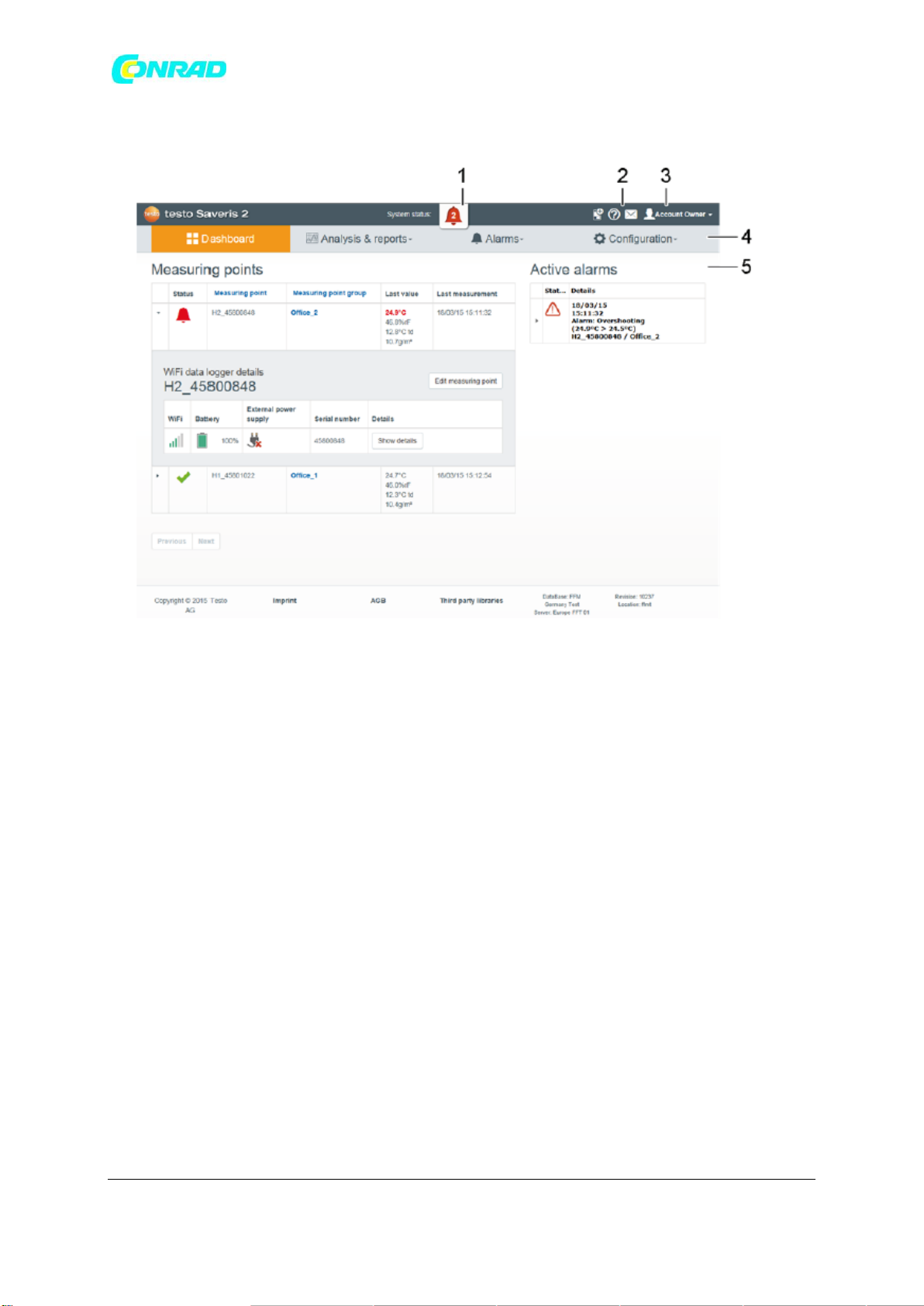
www.conrad.pl
6 Interfejs użytkownika
1 Informacje dotyczące systemu i statusu
2 Pasek poleceń
3 Zarządzanie użytkownikami
4 Pasek menu z głównymi menu:
5 Obszar wyświetlania
6 Interfejs użytkownika
Tablica rozdzielcza
- Analiza i raporty
- Alarmy
- Konfiguracja
Strona 23 z 35
Dystrybucja Conrad Electronic Sp. z o.o., ul. Kniaźnina 12, 31-637 Kraków, Polska
Copyright © Conrad Electronic 2012, Kopiowanie, rozpowszechnianie, zmiany bez zgody zabronione.
www.conrad.pl
Page 24
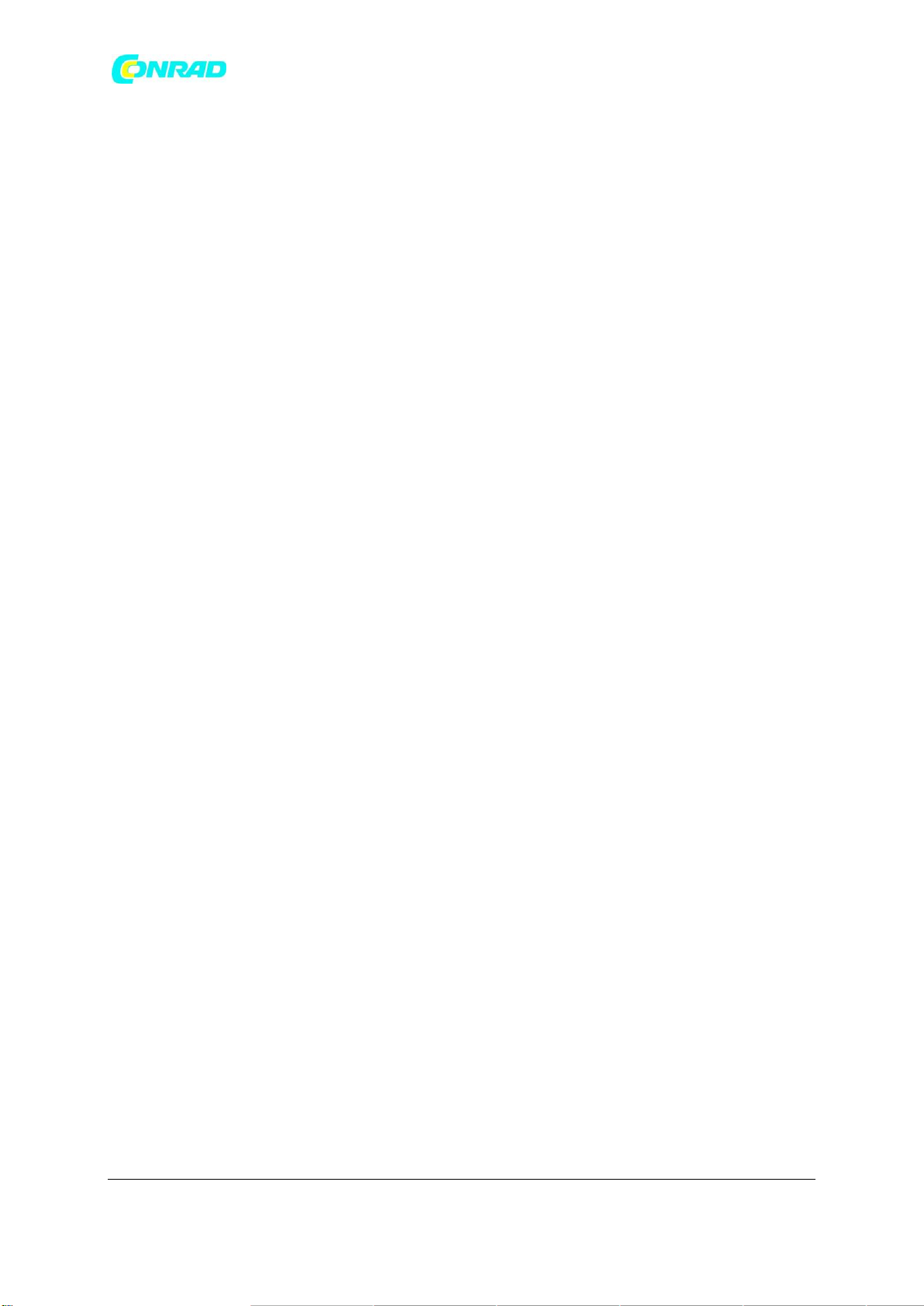
www.conrad.pl
7 Tablica rozdzielcza
Tablica rozdzielcza jest stroną główną. Zawiera ona przegląd następujących elementów
kluczowe dane systemowe: Punkty pomiarowe i aktywne alarmy.
7.1 Punkty pomiarowe
Wyświetlane jest podsumowanie wszystkich punktów pomiarowych.
Kliknij na ikonę, aby wyświetlić więcej informacji.
7.2 Aktywne alarmy
Wyświetlane jest podsumowanie wszystkich aktywnych alarmów i ostrzeżeń systemowych.
Nieprzeczytane alarmy i ostrzeżenia systemowe są wyświetlane pogrubioną czcionką. Kliknij
na ikonę, aby wyświetlić więcej informacji. Po wyświetleniu szczegółowych informacji
komunikat alarmowy/ostrzeżenie systemowe jest oznaczane, jako "przeczytane", a licznik
alarmów jest oznaczony, jako "przeczytany".
8 Analiza i raporty
8.1 Analiza danych
Wyświetlanie i analizowanie odczytów i alarmów.
Wyświetlacz może być filtrowany zgodnie z poniższą charakterystyką:
- Klikając na grupę punktów pomiarowych/punkt pomiarowy: kliknij na pole wyboru
przed grupą punktów pomiarowych/punktem pomiarowym.
- Według daty/godziny: kliknij na datę rozpoczęcia/końca i wybierz datę
rozpoczęcia/czasu rozpoczęcia i datę zakończenia/czas zakończenia.
- Według zakresu czasowego: kliknij na żądany zakres czasowy, na przykład Ostatnia
godzina.
Odczyty mogą być wyświetlane w formie tabelarycznej lub graficznej.
- Kliknąć przycisk Tabela lub Grafika, aby wybrać żądany widok.
- W widoku danych graficznych dostępne są inne funkcje analizy. Patrz Pomoc online.
Alarmy mogą być prezentowane w formie tabeli.
- Kliknij przycisk Alarmy, aby wyświetlić alarmy.
- Kliknij na ikonę, aby wyświetlić więcej informacji.
Strona 24 z 35
Dystrybucja Conrad Electronic Sp. z o.o., ul. Kniaźnina 12, 31-637 Kraków, Polska
Copyright © Conrad Electronic 2012, Kopiowanie, rozpowszechnianie, zmiany bez zgody zabronione.
www.conrad.pl
Page 25
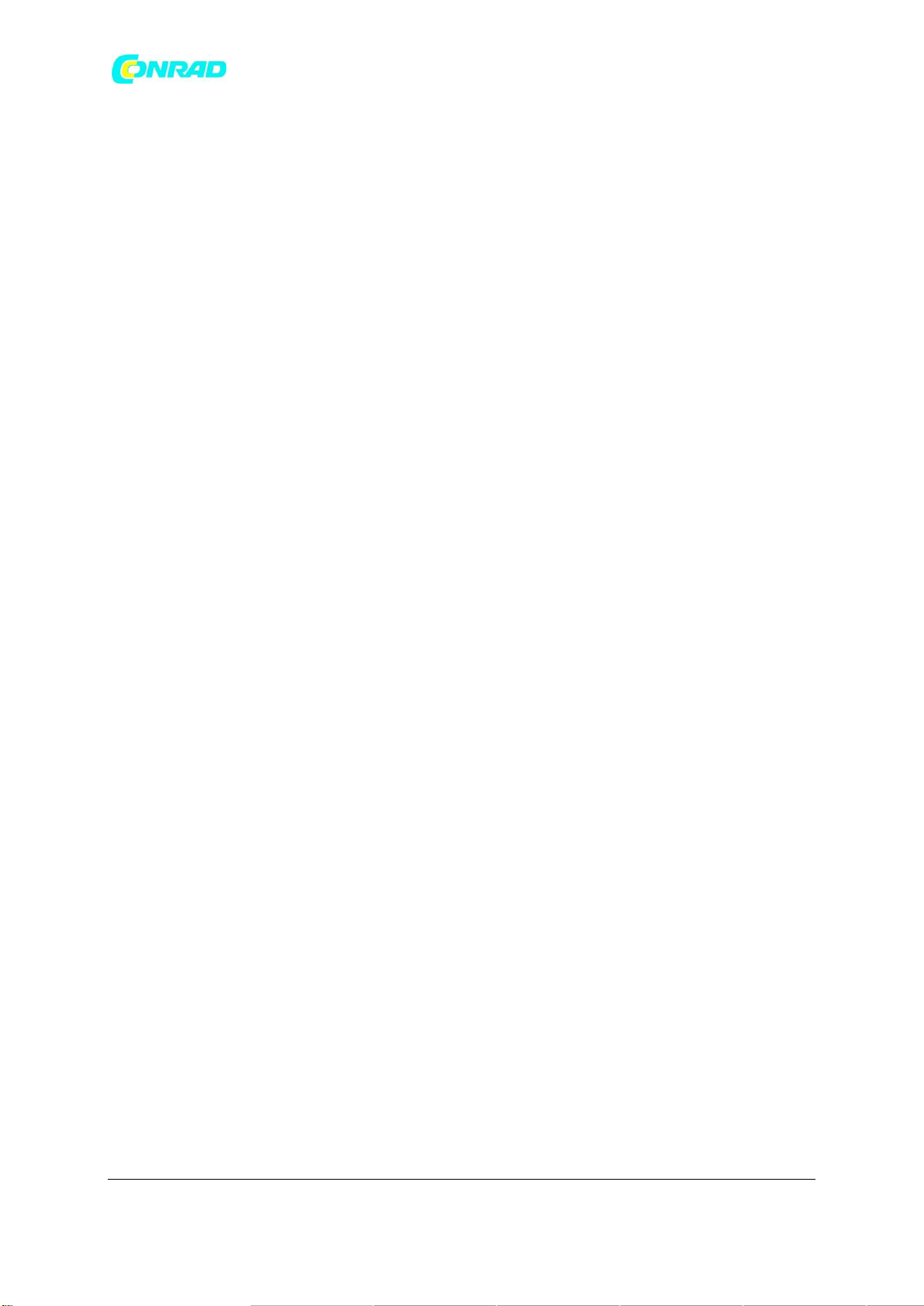
www.conrad.pl
Eksportowanie odczytów i alarmów (ręczne tworzenie raportu)
1. Przefiltrowuj wskazania wyświetlacza tak, aby wyświetlane były punkty pomiarowe i
przedziały czasowe, które mają się pojawić w raporcie.
2. Kliknąć przycisk Eksportuj i wybrać żądany format wyjściowy (PDF lub CSV).
3. Wprowadzić dane wymagane do utworzenia raportu i kliknąć przycisk Generuj i pobierz.
Tworzenie automatycznego raportu
Automatyczne raporty są regularnie generowane przez system, zgodnie z ustawieniami
określonymi przez użytkownika.
1. Kliknąć przycisk Utwórz automatyczny raport.
2. Wprowadzić dane wymagane do utworzenia raportu automatycznego i kliknąć przycisk
Utwórz raport automatyczny. Patrz również Raporty automatyczne.
8.2 Raporty automatyczne
Automatyczne raporty są regularnie generowane samoczynnie przez system (Generowane
raporty), zgodnie z ustawieniami określonymi przez użytkownika (Ustawienia raportów).
Tworzenie automatycznego raportu
1. Kliknij przycisk utwórz automatyczny raport.
2. Wprowadzić dane wymagane do utworzenia raportu automatycznego.
Następujące ustawienia mogą być definiowane i edytowane:
- Nazwa raportu: oznaczenie raportu automatycznego.
- Punkty pomiarowe dla raportu: punkty pomiarowe, które mają być objęte
raportem. Kliknąć pole wyboru przed oznaczeniem kanału.
- Jak często raport ma być tworzony?: odstęp czasu, w którym raporty mają być
generowane. Wybierz cykl raportów z menu rozwijanego.
- Format pliku: format pliku, w którym raporty mają być generowane. Wybierz format
pliku z menu rozwijanego.
- Widoki danych: widoki danych, w których mają być wyświetlane dane w raportach.
Kliknij na pole wyboru przed oznaczeniem widoku danych.
- Raporty mogą być również wysyłane pocztą elektroniczną: oprócz zapisywania
raportów w sekcji Generowane raporty, mogą być one również wysyłane w formie
wiadomości e-mail. Kliknij na pole wyboru, aby otworzyć ekran wprowadzania
adresów e-mail.
Strona 25 z 35
Dystrybucja Conrad Electronic Sp. z o.o., ul. Kniaźnina 12, 31-637 Kraków, Polska
Copyright © Conrad Electronic 2012, Kopiowanie, rozpowszechnianie, zmiany bez zgody zabronione.
www.conrad.pl
Page 26

www.conrad.pl
3. Kliknąć przycisk Utwórz automatyczny raport.
Pierwszy raport zostanie utworzony następnego dnia.
Wygenerowane raporty
Wyświetlane jest podsumowanie już wygenerowanych raportów.
Kliknij na ikonę, aby wyświetlić więcej informacji.
- Kliknij przycisk Pobierz, aby pobrać raport.
- Kliknij przycisk Edytuj tę serię raportów, aby wyświetlić i edytować ustawienia.
Ustawienia raportu
Automatyczne raporty, które zostały już utworzone, są wyświetlane w tabeli.
- Kliknij na przycisk Akcje, a następnie na Edytuj, aby wyświetlić i edytować
ustawienia.
- Kliknij na przycisk Akcje, a następnie na Usuń, aby usunąć raport automatyczny.
9 Alarmy
9.1 Lista alarmów
Wyświetlanie alarmów
Wyświetlane jest podsumowanie wszystkich wyzwolonych alarmów i ostrzeżeń
systemowych. Nieprzeczytane alarmy i ostrzeżenia systemowe są wyświetlane pogrubioną
czcionką.
Szczegółowe informacje o alarmach Kliknij na ikonę, aby wyświetlić więcej informacji.
Po wyświetleniu szczegółowych informacji komunikat alarmowy/ostrzeżenie systemowe jest
oznaczane, jako "przeczytane", a licznik alarmów jest oznaczony, jako "przeczytany".
Kliknij przycisk Zaznacz wszystko, jako przeczytane, aby zaznaczyć wszystkie alerty, jako
"przeczytane".
Strona 26 z 35
Dystrybucja Conrad Electronic Sp. z o.o., ul. Kniaźnina 12, 31-637 Kraków, Polska
Copyright © Conrad Electronic 2012, Kopiowanie, rozpowszechnianie, zmiany bez zgody zabronione.
www.conrad.pl
Page 27

www.conrad.pl
9.2 Ustawienie alarmu
Tworzenie i wyświetlanie ustawień alarmów
- Kliknij przycisk + New Alarm setting, aby utworzyć nowe ustawienie alarmu.
Istniejące ustawienia alarmu są wyświetlane poniżej przycisku.
- Kliknij na nazwę ustawienia alarmu, aby je wyświetlić.
Konfiguracja i edycja wyświetlanego ustawienia alarmu
Następujące ustawienia mogą być definiowane i edytowane:
- Tytuł: oznaczenie ustawienia alarmu (wymagane pole).
- Punkty pomiarowe: Grupa punktów pomiarowych/punkt pomiarowy, który ma być
monitorowany. Kliknij na pole wyboru przed symbolem grupa punktów
pomiarowych/punkt pomiarowy.
- Graniczne wartości alarmowe 1 i 2: Różne zakresy wartości granicznych, które
można zdefiniować dla różnych okresów.
- Górna granica, dolna granica: Są to wartości, które mają być monitorowane.
- Opóźnienie alarmu: Minimalny czas trwania naruszenia wartości granicznej zanim
uruchomi się alarm.
Odstępy czasowe pomiędzy pomiarami (szybkość pomiaru powinna być mniejsza niż
opóźnienie alarmu (np. szybkość ułatwienia 5 minut, opóźnienie alarmu = 15 minut).
- Kontrola czasowa: Definiowanie poszczególnych okresów alarmowych, dla których
mają zastosowanie wartości graniczne alarmu 1 i 2 lub brak alarmu w ogóle. Aby
zdefiniować wartości alarmów 1 i 2, kliknij dwukrotnie punkt czasowy w tabeli lub
otwórz żądany przedział czasowy za pomocą myszki. W okresach, w których tabela
jest pusta, nie otrzymuje się żadnego alarmu.
Jeśli nie zdefiniowano przedziałów czasowych, granice alarmów będą aktywne 24 godziny na
dobę. Jeśli zdefiniowano przedziały czasowe alarmu, alarmy wartości granicznych są aktywne
tylko w zaznaczonym przedziale czasowym.
- Alarmy programowe: alarmy w przypadku uszkodzenia czujnika.
- adresaci poczty elektronicznej: adresaci, którzy są informowani o wystąpieniu
alarmu. Kliknij na pole wyboru przed odbiorcą lub wpisz nazwę i adres e-mail innych
odbiorców oraz kliknąć przycisk + Dodaj.
- Odbiorca wiadomości SMS: adresaci, którzy są informowani, gdy pojawia się alarm.
Kliknij pole wyboru przed odbiorcą. lub wpisz nazwę i numer telefonu komórkowego
innej osoby. i kliknij przycisk + Dodaj.
Strona 27 z 35
Dystrybucja Conrad Electronic Sp. z o.o., ul. Kniaźnina 12, 31-637 Kraków, Polska
Copyright © Conrad Electronic 2012, Kopiowanie, rozpowszechnianie, zmiany bez zgody zabronione.
www.conrad.pl
Page 28

www.conrad.pl
- Zapisz: kliknij przycisk save, aby zapisać ustawienia.
- Usuń: kliknij przycisk delete, aby usunąć ustawienia alarmu.
9.3 Ostrzeżenia systemowe
Tworzenie i wyświetlanie ostrzeżeń systemowych
- Kliknij przycisk + New system warning, aby utworzyć nowe ostrzeżenie systemowe.
Istniejące ostrzeżenia systemowe są wyświetlane poniżej przycisku.
- Kliknij na tytuł ostrzeżenia systemowego, aby je wyświetlić.
Konfiguracja i edycja wyświetlanego ostrzeżenia systemowego
Można zdefiniować i edytować następujące ustawienia:
- Tytuł: oznaczenie ostrzeżenia systemowego (wymagane pole).
- Bateria prawie rozładowana: monitorowanie rejestratora danych WiFi pod kątem
rozładowanej baterii.
- Przerwa w zasilaniu: monitorowanie zewnętrznego zasilania rejestratora danych
WiFi pod kątem przerw w zasilaniu.
- Rejestrator danych WiFi nie odpowiada: monitorować rejestrator danych WiFi pod kątem
awarii transmisji danych. Kliknij na przycisk Aktywuj i skonfiguruj cykl monitorowania za
pomocą suwaka.
Uwaga
Ustawiony czas powinien być dłuższy niż cykl komunikacji rejestratora danych WiFi.
- Rejestrator danych WiFi: grupa punktów pomiarowych/punkt pomiarowy, który ma
być monitorowany. Kliknij na pole wyboru przed grupą punktów
pomiarowych/punktem pomiarowym.
- Odbiorca poczty elektronicznej: adresaci, którzy są informowani o wystąpieniu
alarmu. Kliknij na pole wyboru przed odbiorcą lub wpisz nazwę i adres e-mail innych
odbiorców i kliknij na przycisk + Dodaj.
- Odbiorca SMS: adresaci, którzy są informowani o wystąpieniu alarmu. Kliknij na pole
wyboru przed odbiorcą lub wpisz nazwę i numer telefonu komórkowego innych
odbiorców i kliknij na przycisk + Dodaj.
- Zapisz: kliknij przycisk, aby zapisać ustawienia.
- Usuń: kliknij przycisk, aby usunąć ostrzeżenie systemowe.
Strona 28 z 35
Dystrybucja Conrad Electronic Sp. z o.o., ul. Kniaźnina 12, 31-637 Kraków, Polska
Copyright © Conrad Electronic 2012, Kopiowanie, rozpowszechnianie, zmiany bez zgody zabronione.
www.conrad.pl
Page 29

www.conrad.pl
10 Konfiguracja
10.1 Użytkownicy
Użytkownicy mogą być tworzeni i zarządzani.
Użytkownicy standardowi
Domyślnie w systemie tworzonych jest dwóch użytkowników:
- Właściciel konta (nazwa może być zmieniona), z rolą administratora (rola nie może
być zmieniona).
- Testo Support (nazwa może być zmieniona), z rolą użytkownika Testo User Support
(rola nie może być zmieniona).
Tworzenie i edycja nowych użytkowników
Inni użytkownicy z różnymi rolami użytkownika mogą być tworzeni i edytowani.
- Kliknij przycisk Dodaj nowego użytkownika, aby utworzyć nowego użytkownika.
Istniejący użytkownicy są wyświetlani na liście.
- Kliknij na nazwę użytkownika, aby wyświetlić ustawienia.
- Kliknij przycisk Edytuj, aby zmienić ustawienia.
Można zdefiniować i edytować następujące ustawienia:
- Tytuł: tytuł użytkownika.
- Imię: imię użytkownika (wymagane pole).
- Druga nazwa: druga nazwa użytkownika.
- Nazwisko: nazwisko użytkownika (wymagane pole).
- Hasło i hasło powtarzane: hasło użytkownika. Hasło użytkownika, które może zostać
zmienione przez użytkownika na późniejszym etapie.
- Rola użytkownika: definiuje uprawnienia użytkownika w systemie.
- Adres e-mail i login: adres e-mail użytkownika. Adres e-mail jest również nazwą
logowania. Adres e-mail jest również wykorzystywany w przypadku powiadomień
systemowych (alarmy, ostrzeżenia systemowe).
- Zmień adres e-mail i login (pole jest dostępne tylko przy edycji konta użytkownika
posiadacza konta): Wprowadzić nowy adres e-mail. Podanie nowego adresu e-mail
powoduje również zmianę nazwy użytkownika.
- Numer telefonu komórkowego: numer telefonu użytkownika, który służy do
powiadamiania systemu (alarmy i ostrzeżenia systemowe).
- Aktywny od: daty, od której użytkownik jest aktywny.
Strona 29 z 35
Dystrybucja Conrad Electronic Sp. z o.o., ul. Kniaźnina 12, 31-637 Kraków, Polska
Copyright © Conrad Electronic 2012, Kopiowanie, rozpowszechnianie, zmiany bez zgody zabronione.
www.conrad.pl
Page 30

www.conrad.pl
Uprawnienia
Administrator
Analityk
Audytor
Operator
Wyświetlanie utworzonych
użytkowników
X x x
X
Tworzenie, edycja i usuwanie
użytkowników
X - -
X
Wyświetl ID konta
X - -
X
Logowanie rejestratorów
danych WiFi
X - -
X
Konfiguracja i dezaktywacja
rejestratorów danych WiFi.
X - -
X
Tworzenie, edycja i usuwanie
obszarów
X - -
x
Wyświetlanie, tworzenie,
edycja i usuwanie ustawień
alarmów oraz ostrzeżeń
systemowych.
X - -
X
Odczyt i analiza odczytów
X X X
X
Wyświetl szczegóły
dotyczące alarmów i
ostrzeżeń systemowych (=
oznaczyć alarmy i ostrzeżenia
systemowe, jako odczytane)
X X X
X
Tworzenie automatycznych
raportów
X - -
x
- Aktywny do: data, do której użytkownik jest aktywny.
- Szczegóły: pole tekstowe do wprowadzania innych specyficznych dla danego
użytkownika informacje.
- Zapisz: kliknij przycisk , aby zapisać ustawienia.
10.2 Role użytkownika
Można wyświetlić opis dostępnych ról użytkownika.
- Kliknij na tytuł roli użytkownika, aby wyświetlić jej opis.
Użytkownicy mają różne uprawnienia w zależności od przypisanej im roli użytkownika:
x = dostępne, - = niedostępne
Copyright © Conrad Electronic 2012, Kopiowanie, rozpowszechnianie, zmiany bez zgody zabronione.
Strona 30 z 35
Dystrybucja Conrad Electronic Sp. z o.o., ul. Kniaźnina 12, 31-637 Kraków, Polska
www.conrad.pl
Page 31

www.conrad.pl
10.3 Identyfikator konta
Identyfikator konta to unikalny adres konta użytkownika w chmurze Testo. Jest to niezbędne
do skonfigurowania rejestratorów danych WiFi w celu zapewnienia, że wysyłają one Twoje
dane na właściwe konto użytkownika.
10.4 Grupy punktów pomiarowych
Punkty pomiarowe mogą być zorganizowane w grupy punktów pomiarowych.
Przyporządkowanie punktów pomiarowych do określonej grupy punktów pomiarowych (np.
pomieszczenie 1, pomieszczenie 2 itd.) ułatwia zarządzanie wieloma punktami
pomiarowymi.
Tworzenie i edycja grupy punktów pomiarowych
- Kliknij przycisk Nowa grupa punktów pomiarowych, aby utworzyć nową grupę
punktów pomiarowych.
Utworzone już grupy punktów pomiarowych są wyświetlane na liście.
- Kliknij na przycisk Akcje, a następnie na Edytuj, aby wyświetlić i edytować
ustawienia.
Następujące ustawienia mogą być definiowane i edytowane:
- Tytuł: oznaczenie grupy punktów pomiarowych (wymagane pole).
- Opis: opis grupy punktów pomiarowych.
- Obszar: obszar, do którego ma być przypisana grupa punktów pomiarowych.
- Punkty pomiarowe: wyświetlane są dostępne punkty pomiarowe oraz punkty
przypisane do grupy punktów pomiarowych. Kliknij na ikonę, aby przypisać
punkt pomiarowy do grupy.
Kliknąć na ikonę, aby usunąć punkt pomiarowy z grupy.
- Zapisz: kliknij przycisk , aby zapisać ustawienia.
- Usuń: kliknij przycisk, aby usunąć grupę punktów pomiarowych.
Usuwanie grupy punktów pomiarowych
- Kliknij na przycisk Akcje, a następnie na Usuń, aby usunąć grupę punktów
pomiarowych.
Strona 31 z 35
Dystrybucja Conrad Electronic Sp. z o.o., ul. Kniaźnina 12, 31-637 Kraków, Polska
Copyright © Conrad Electronic 2012, Kopiowanie, rozpowszechnianie, zmiany bez zgody zabronione.
www.conrad.pl
Page 32
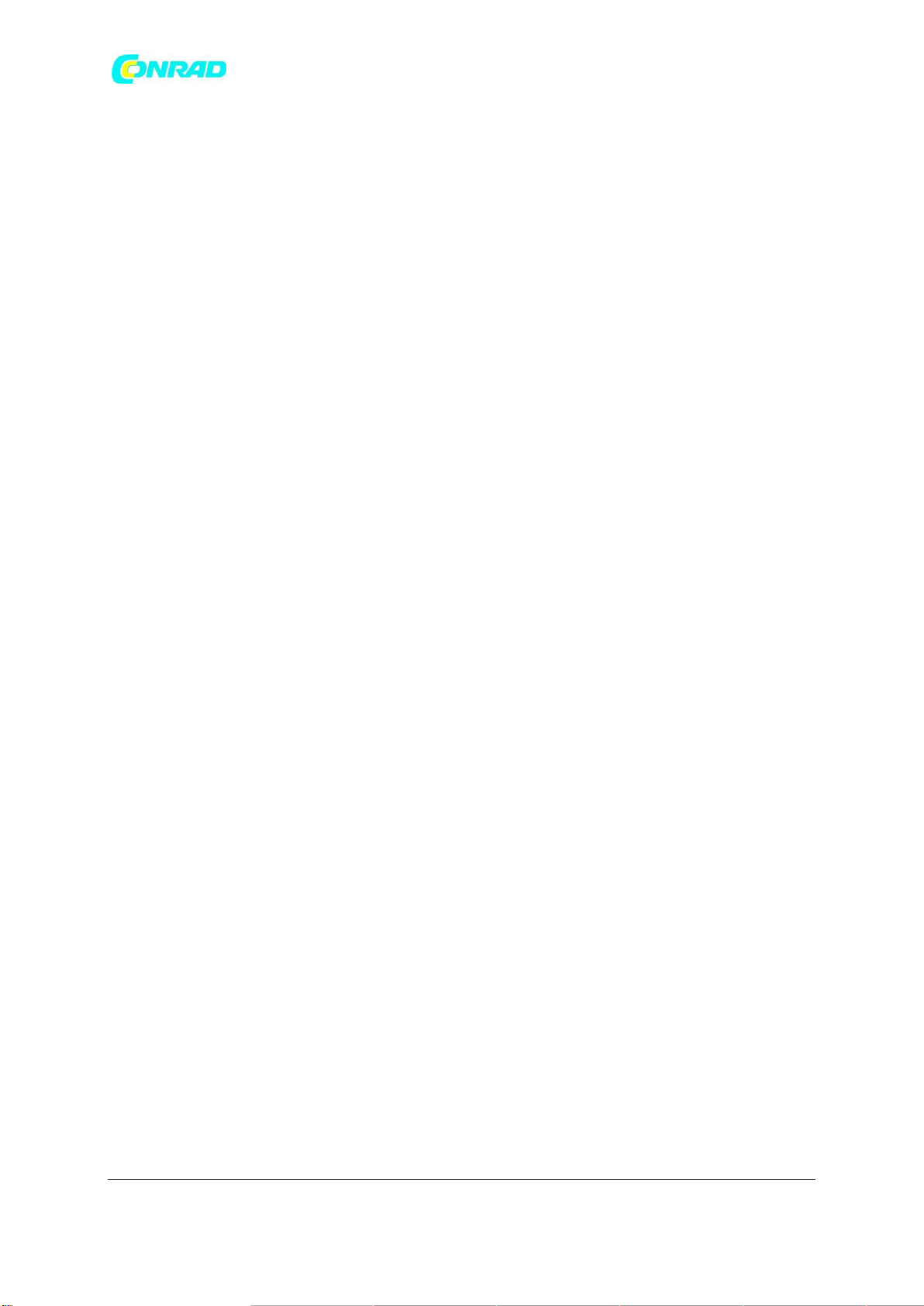
www.conrad.pl
10.5 Obszary
Grupy punktów pomiarowych mogą być podzielone na obszary. Zobacz również grupy
punktów pomiarowych,
Tworzenie i edycja obszaru
- Kliknij przycisk Nowy obszar, aby utworzyć nowy obszar.
Utworzone obszary są wyświetlane na liście.
- Kliknij przycisk Akcje, a następnie Edytuj, aby wyświetlić i edytować ustawienia.
Następujące ustawienia mogą być definiowane i edytowane:
- Nazwa wyświetlacza: oznaczenie obszaru (wymagane pole).
- Opis: opis obszaru.
- Zapisz: kliknij przycisk , aby zapisać ustawienia.
- Usuń: kliknij przycisk , aby usunąć obszar.
Usuwanie obszaru
- Kliknij na przycisk Akcje, a następnie na Usuń, aby usunąć obszar.
10.6 Rejestratory danych WiFi
Wyświetlane jest podsumowanie wszystkich zalogowanych rejestratorów danych WiFi.
- Kliknij na przycisk Szczegóły, aby wyświetlić więcej informacji.
- Kliknij przycisk Deactivate lub Activate, aby dezaktywować lub aktywować
rejestratory danych WiFi.
Konfiguracja rejestratora danych WiFi
- Kliknij przycisk Konfiguruj, aby zmienić konfigurację.
Można zdefiniować i edytować następujące ustawienia:
- Nazwa rejestratora danych WiFi: oznaczenie WiFi rejestrator danych (wymagane
pole). Stan w momencie dostawy:
Model_Numer seryjny
- Opis: opis rejestratora danych WiFi.
- Wybierz typ baterii: ustaw typ używanej baterii. W przypadku Pojemność baterii,
która ma być prawidłowo wyświetlana, prawidłowa należy wybrać typ baterii.
- Wyświetlacz: włącza lub wyłącza wyświetlacz rejestratora danych WiFi.
Strona 32 z 35
Dystrybucja Conrad Electronic Sp. z o.o., ul. Kniaźnina 12, 31-637 Kraków, Polska
Copyright © Conrad Electronic 2012, Kopiowanie, rozpowszechnianie, zmiany bez zgody zabronione.
www.conrad.pl
Page 33
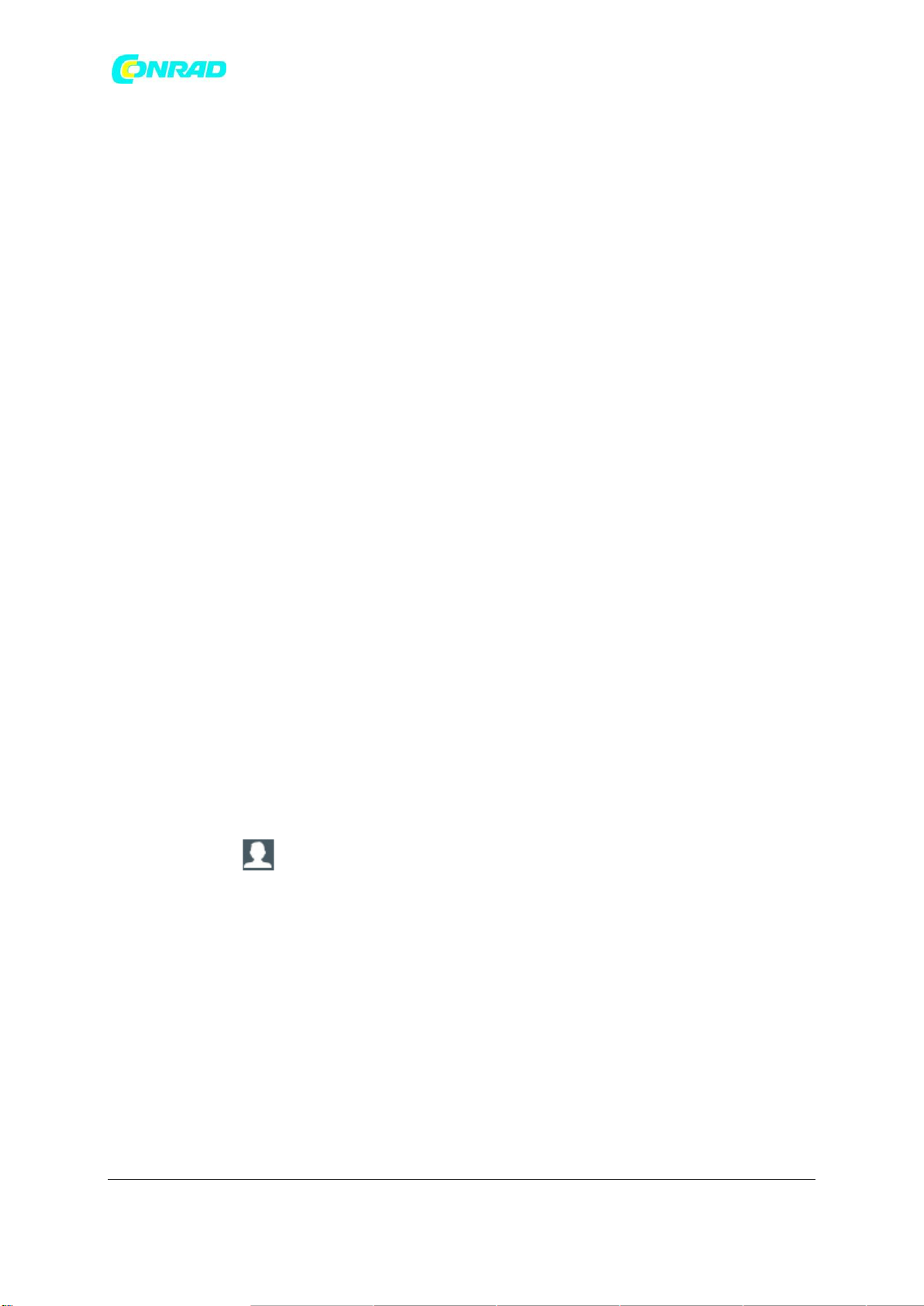
www.conrad.pl
- Nazwa punktu pomiarowego: oznaczenie punktu pomiarowego: oznaczenie punktu
pomiarowego. punkt pomiarowy (wymagane pole).
- Cykl pomiarowy: przedział czasu, w którym uzyskuje się odczyty. Ustawianie cyklu
pomiarowego za pomocą suwaka.
- Cykl komunikacji dziennej i cykl komunikacji nocnej: okres, w którym odczyty są
przesyłane do chmury testo. Wybrać czas rozpoczęcia cyklu komunikacji dziennej i
cyklu komunikacji nocnej. Ustawić cykl komunikacji za pomocą suwaka.
- Nazwa kanału: oznaczenie kanału pomiarowego. (wymagane pole). Stan w
momencie dostawy: Model_Serial number_Channel number_Channel number
- Wybierz jednostkę: jednostkę, w której wyświetlane są odczyty.
- Wybrać typ czujnika (tylko dla modelu T2, T3): typ czujnika używany przez kanał
pomiarowy.
- Zapisz: kliknij przycisk , aby zapisać ustawienia.
- Dezaktywuj lub aktywuj: kliknij na przycisk, aby dezaktywować lub aktywować
kanały pomiarowe lub dane WiFi rejestratorów.
- Usuń: kliknij na przycisk w celu wylogowania rejestratorów danych WiFi z systemu.
10.7 Aktualizacje oprogramowania sprzętowego
Wyświetlana jest lista z dostępnymi aktualizacjami oprogramowania sprzętowego dla
rejestratorów danych WiFi. Aktualizacje oprogramowania sprzętowego mogą być
instalowane na rejestratorach danych poprzez WiFi.
- Kliknij przycisk Aktywuj, aby zainstalować aktualizację oprogramowania
sprzętowego.
11 Zarządzanie użytkownikami
Zarządzanie użytkownikami zapewnia informacje i opcje ustawień konta użytkownika.
- Kliknij na ikonę, aby otworzyć menu użytkownika.
11.1 Ustawienia użytkownika
Można dokonać ustawień własnych użytkownika.
- Język: wybierz język interfejsu użytkownika.
- Strefa czasowa: wybierz strefę czasową dla wyświetlania daty i godziny.
- Zapisz: kliknij przycisk , aby zapisać ustawienia.
Strona 33 z 35
Dystrybucja Conrad Electronic Sp. z o.o., ul. Kniaźnina 12, 31-637 Kraków, Polska
Copyright © Conrad Electronic 2012, Kopiowanie, rozpowszechnianie, zmiany bez zgody zabronione.
www.conrad.pl
Page 34
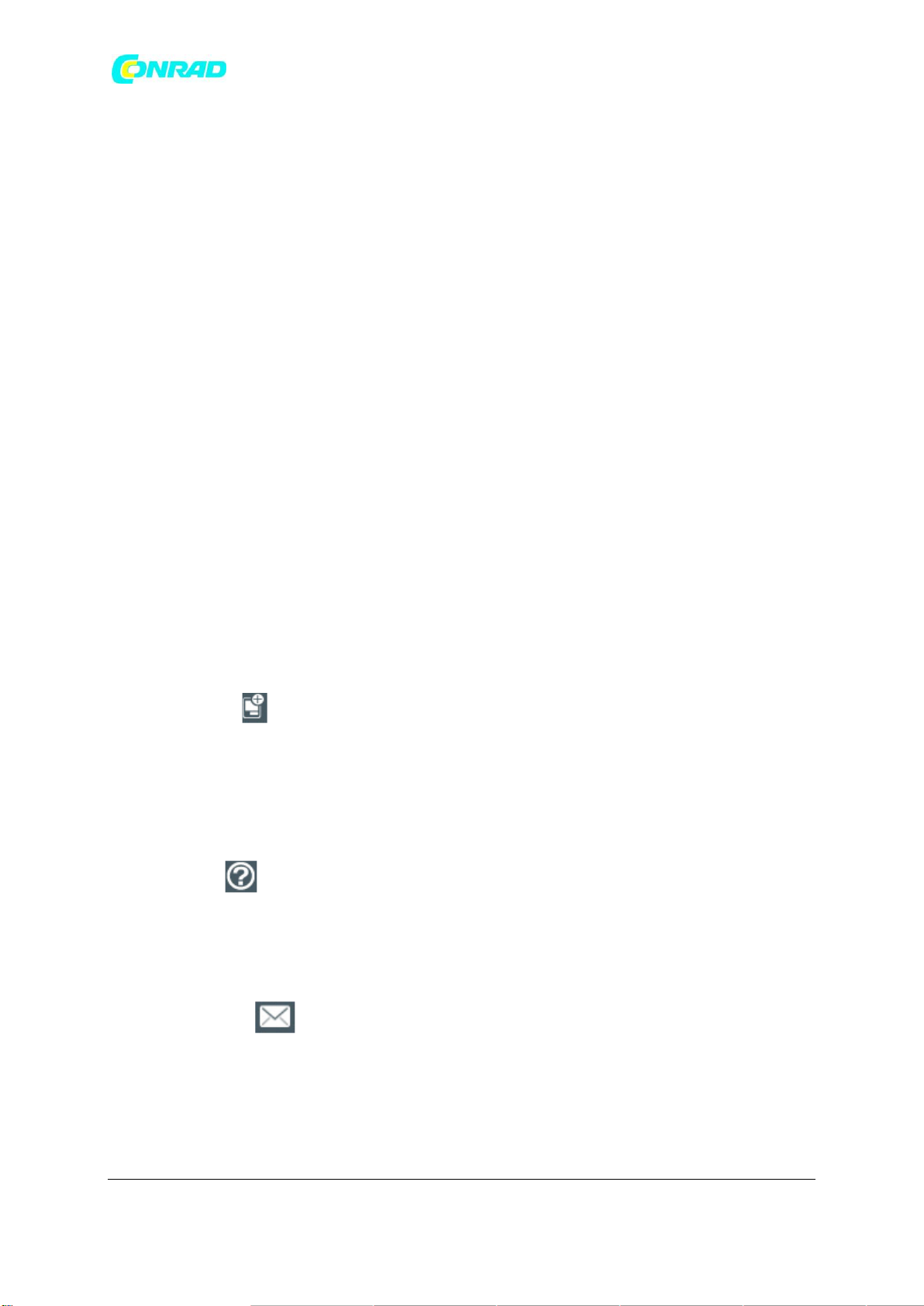
www.conrad.pl
11.2 Informacje o koncie
Wyświetlane są informacje o koncie Saveris 2.
11.3 Zmiana hasła
Hasło użytkownika może zostać zmienione.
Nowe hasło i powtórzenie nowego hasła: wprowadź nowe hasło w obu polach tekstowych.
- Zapisz: kliknij przycisk , aby zapisać ustawienia.
Uwaga
Nie ma możliwości zmiany nazwy użytkownika (adresu e-mail).
11.4 Wylogowanie
Wylogowanie użytkownika z systemu.
- Logoff: kliknij na tekst, aby się wylogować.
12 Pasek poleceń
12.1 Otwieranie przewodnika szybkiego startu
Przewodnik szybkiego startu może pomóc w zalogowaniu się do rejestratorów danych WiFi.
- Kliknij na ikonę, aby otworzyć Przewodnik szybkiego startu.
12.2 Otwarcie pomocy online
Pomoc online (niniejszy dokument) zapewnia wsparcie w przypadku problemów związanych
z komponentami produktu.
- Kliknij ikonę , aby otworzyć pomoc online.
12.3 Otwarte komunikaty systemowe
Komunikaty systemowe zawierają ważne informacje dotyczące produktu.
- Kliknij na ikonę , aby otworzyć komunikaty systemowe. Nad ikoną wyświetlana jest
liczba nieprzeczytanych komunikatów systemowych.
Wyświetlane jest podsumowanie wszystkich komunikatów systemowych. Nieprzeczytane
komunikaty systemowe są wyświetlane pogrubioną czcionką.
Strona 34 z 35
Dystrybucja Conrad Electronic Sp. z o.o., ul. Kniaźnina 12, 31-637 Kraków, Polska
Copyright © Conrad Electronic 2012, Kopiowanie, rozpowszechnianie, zmiany bez zgody zabronione.
www.conrad.pl
Page 35
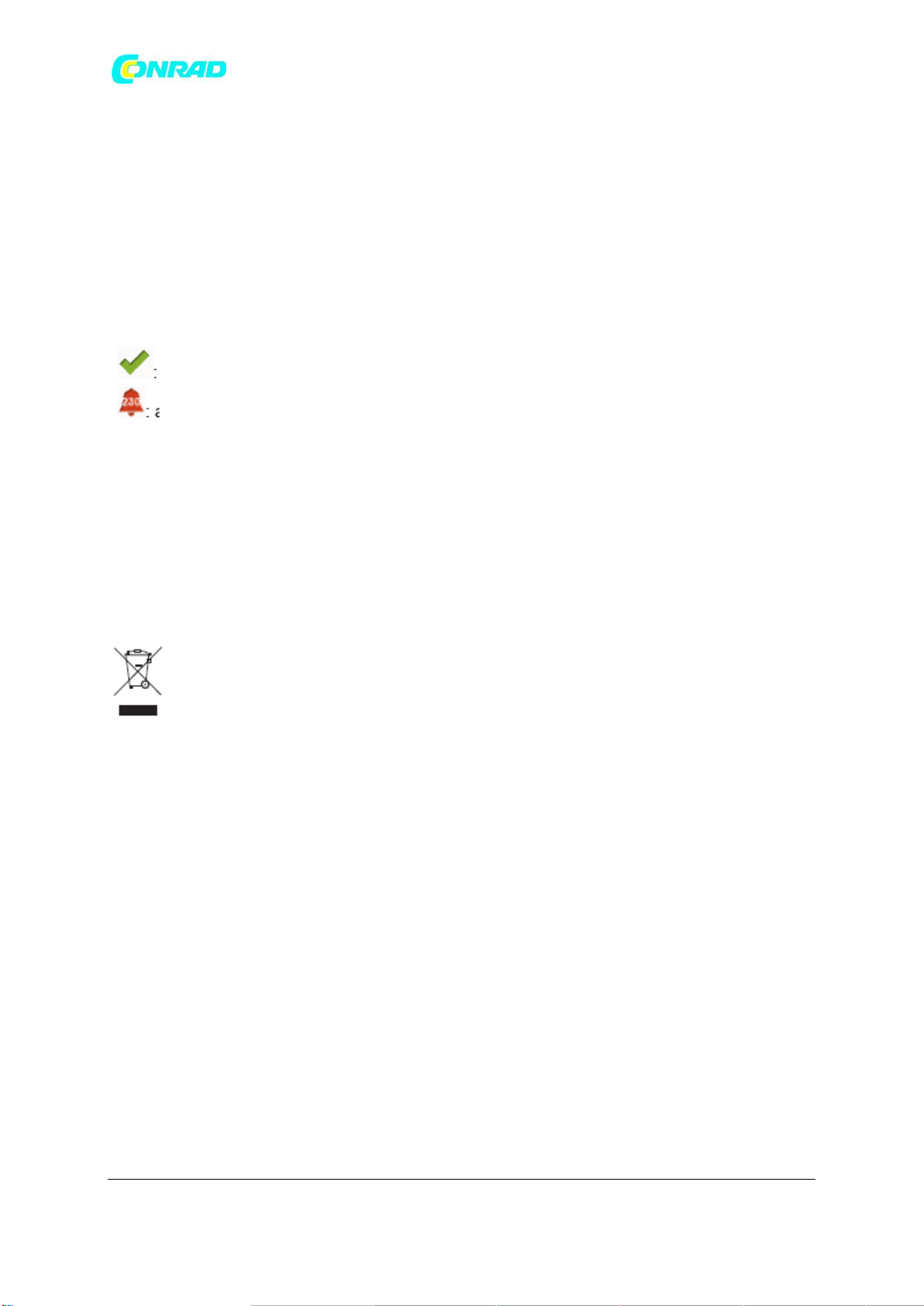
www.conrad.pl
- Kliknij tytuł komunikatu systemowego, aby wyświetlić więcej informacji.
Po wyświetleniu szczegółowych informacji komunikat systemowy jest oznaczony, jako
"przeczytany", a licznik komunikatów jest obniżany w dół.
13 Informacje dotyczące systemu i statusu
13.1 Wyświetlanie stanu systemu
Wyświetla stan alarmu.
brak aktywnych alarmów
alarmy aktywne, wyświetlana jest liczba alarmów nieprzeczytanych.
- Kliknij ikonę , aby otworzyć listę alarmów.
Zużyte urządzenie
Jeżeli urządzenie zostanie wyłączone na zawsze z eksploatacji, należy je oddać do
stosownego punktu zbiorczego, zgodnie z obowiązującymi
przepisami/rozporządzeniami. W razie wątpliwości proszę zwrócić się do
odpowiedzialnej firmy zajmującej się utylizacją lub stosownego urzędu
gminy/miasta.
Użytkownik nie poniesie żadnych dodatkowych kosztów utylizacji, ponieważ producent
wniósł uprzednio stosowne opłaty w odpowiedzialnym urzędzie.
Informacja: Przed ostateczną utylizacją odciąć przewód zasilający i kabel ładowania. Można
także zbierać przewody itp. innych zużytych urządzeń elektrycznych. W punkcie skupu metali
można dostać za nie pieniądze.
Odzyskiwanie metalu!
W żadnym wypadku nie wolno wyrzucać urządzeń do ładowania akumulatorów razem z
odpadami z gospodarstw domowych. Z reguły za akumulator rozruchowy pobierana jest
opłata w formie kaucji. Stare akumulatory przekazywać zawsze do stosownej firmy
zajmującej się ich utylizacją lub oddać do sprzedawcy, u którego został zakupiony.
Strona 35 z 35
Dystrybucja Conrad Electronic Sp. z o.o., ul. Kniaźnina 12, 31-637 Kraków, Polska
Copyright © Conrad Electronic 2012, Kopiowanie, rozpowszechnianie, zmiany bez zgody zabronione.
www.conrad.pl
